Superman, 1938
Superman y Batman. Día y noche. Yin y yang… ¿Socialismo y capitalismo salvaje?-
Loris Z
06 de Marzo de 2025

Como elegir, comprar y armar una PC
Ya lejos quedaron los problemas que trajo la pandemia al circuito de producción y comercialización de bienes complejos. Activos tales como partes de computadoras que fluctuaron y se diversificaron gracias a oportunistas, empresas sin escrúpulos y toda una población que ahora veía viable comprarse una computadora por lo incierto del futuro.
Ver los términos “placas de video” y “la cripto Ethereum” juntos era noticia de todos los días, aún si usted, lector, solo se dedicaba a jugar o escribir. Es por todo esto que, desde esas fechas, siguiendo la tradición de Mecha por crear tutoriales como éste, decidimos materializar, para el deleite del inculto y turco perdido en la neblina, una especie de mapa conceptual sobre conocimientos, recursos y, sí, filosofías sobre cómo elegir, comprar y armar una computadora.

“Ah, te metiste con los gordos PC. Bien que la cagaste, pibex”.
Antes de seguir: esta “guía” se realizó tomando en cuenta la voz y la experiencia de numerosas personas (la mía incluida) que pueden contrastar con las experiencias que une u otra persona pueda tener. No significa que esté mal, pero por su pollo que les invito a discutirlo en comentarios o en discord. Además, me inspiré en una guía visual que el equipo de Linus Tech Tips creó el año pasado, la cual incluye gran parte de la información que menciono, con un refuerzo visual. Además de ellos, les voy a citar otras fuentes más abajo así puedan contrastar e informarse todavía más.
Muchas veces he visto y me han consultado directamente para comprar una computadora con el presupuesto límite fijado. Por su puesto, es una realidad, para muchos aun cuando trabajan simbióticamente con una computadora no pueden dejar de verla como un lujo. El problema surge cuando empezamos a recortar por cualquier lado y nos vemos en la dura posición, mirando al futuro, que no podemos reutilizar nada o revender nada, o peor y es que no nos dejamos espacio para mejorar.
Para empeorar la situación, creamos o compramos una build (se les denomina así a las PC armadas) deficiente, sujeta a problemas de cuello de botella o que simplemente no funcione o funcione de manera deficiente. Ante este riesgo, el consejo que siempre se da es anteponer la razón, el porqué que nos hace querer adquirir semejante artilugio.

El editor tratando de encontrar la fórmula perfecta para su próxima PC.
Una consola, un lavarropas o un televisor tienen sus destinos más o menos sellados: una computadora, sea la versión que sea, tiene múltiples destinos así categorías haya de internautas.
Asimismo, la pregunta también viene con un asterisco: ¿necesito realmente actualizar? Existen pocas tecnologías que demanden cambios anuales en los equipos, más bien, existen mejoras o actualizaciones en programas que son utilizados día a día por millones que quizá fuercen un “sí” a esa pregunta. Por lo que amerita una vez planteadas esas dos preguntas, analizar si en realidad para lo que estamos haciendo o la utilizamos es suficiente. Sin embargo, sufrimos de un ataque constante de FOMO (fear of missing out, literalmente, miedo a perderse lo nuevo).
Obviamente hay casos y casos, pero para aquellos que tienen los medios, es vital cuestionarse estas cosas para no tirar plata al tacho. Sí es cierto también que las empresas implementan el forced upgrading como el hermano maligno del FOMO (gemelo también del force obsolence) y obligar a la obsolencia programada del hardware. De esta forma, también nos compelen a pegar el salto. ¡Más vale, lector, se va a tener que poner a leer bastante antes de comprar!
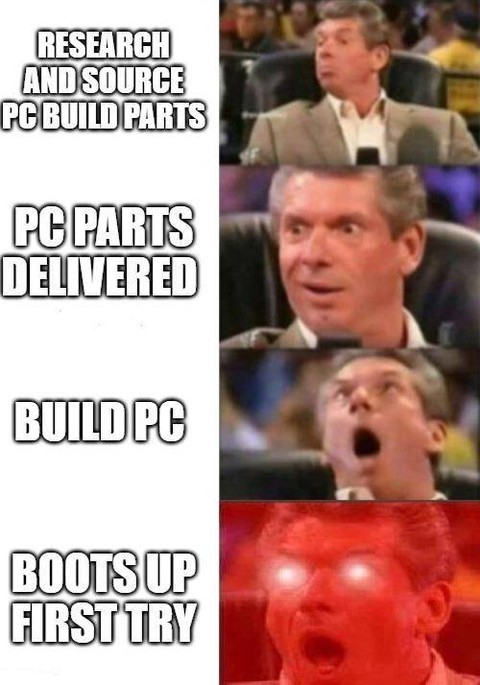
Bueno, ya consideraste para qué la querés a la compu, más o menos pensás qué presupuesto querés dedicarle… ¿Ahora qué? Hay que ver si te inclinás hacia la flexibilidad de la torre o la movilidad de la portátil. “¡Nah, pero no me podés comparar la potencia que puede llegar a tener una torre, una compu de escritorio, a una notebook!”. ¿Sabés que sí? Las notebooks (netbooks o laptops, hoy en día la diferencia se difumina un poco, pero está), según el precio que estés dispuesto a pagar, pueden rendir igual que muchas torres, lo que le deja el terreno para consolidarse como una elección para multiplicidad de roles.
Diseño, arquitectura, ingeniería y, obvio, también juegos son actividades que tranquilamente se pueden realizar en una portátil, siempre y cuando estemos dispuestos a pagar el precio. Es una pelea similar a la de “consolas vs PC” que este video te puede ayudar a entender mejor.
A manera de resumen: es para lo que necesites cada ítem: necesitás un comodín altamente personalizable: la torre de PC es lo tuyo. ¿Algo móvil, pero potente, amén de que te puedan chorear en el colectivo? Una notebook de alta gama o una netbook también de alto perfil quizá sea lo tuyo. ¿Querés lo mejor de los dos mundos, pero manteniendo tu independencia? Una notebook de trabajo balanceada y que no te exija vender los riñones, además de una consola, que puede ser retro, actual, portátil (como la Steam Deck) sean lo que te ayude y puede que te convenza.
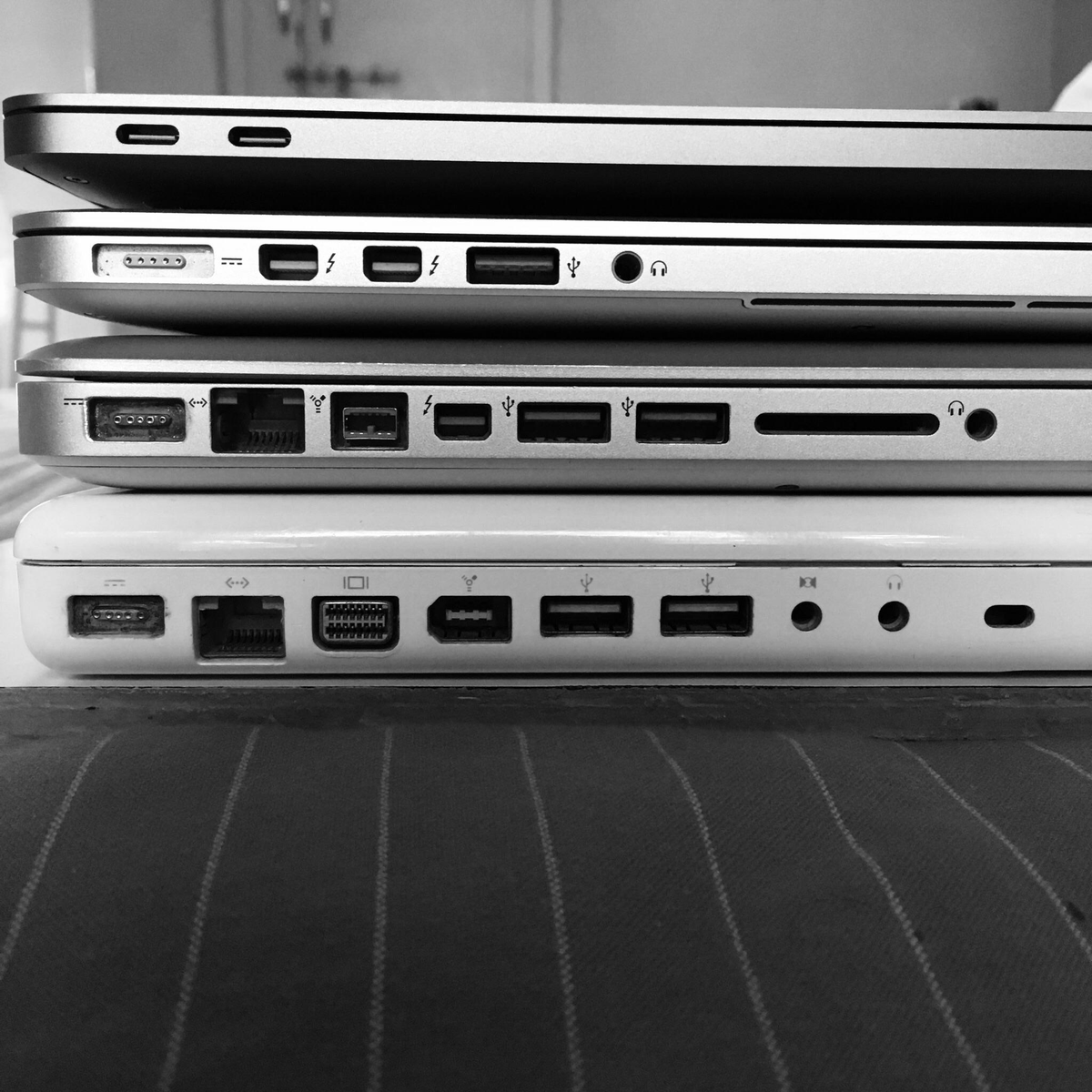
Tanto qué elegir, tan poco tiempo… y tanto quilombo.
Mi humilde consideración, la torre o PC es la opción a seguir si la movilidad no es un problema. La capacidad de actualizar componentes enteros, o incluso reciclar partes porque tranquilamente siguen cumpliendo su función, es algo que es difícil de igualar en otras situaciones.
Hablar de precios es complicado en un texto, o incluso un video, dada la volatilidad de la economía. Punto, toda la economía. Al momento de escribir esto, Trump está escupiendo aumentos de tarifas por todos lados y Nvidia tuvo lo que se llama “un lanzamiento de papel” de su nueva línea de placas de video: la serie 5000. Eso no quita que haya páginas que nos ayuden a crear una perspectiva presupuestaria:
PCPartPicker: muy útil a la hora de comparar precios en el exterior con los locales. Viene con un todavía más útil medidor que aproxima el consumo en watts de cada componente (le confío más que a los que usan en tiendas de acá, pero es cosa de gustos ya) y una guía completísima una vez que armamos nuestra PC sobre compatibilidad.
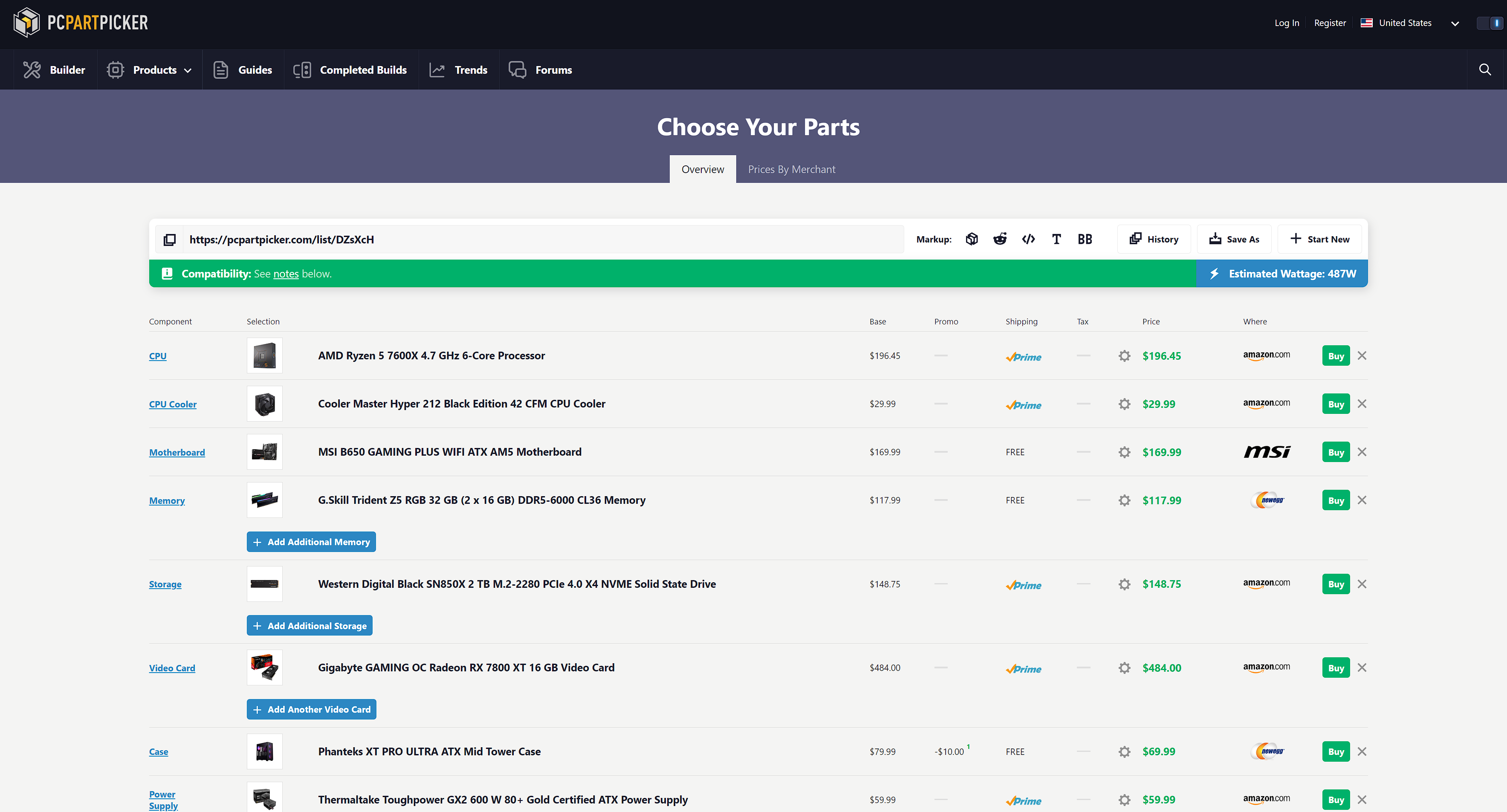
Presupuesto en dólares que podés comparar, cantidad de watts consumidos, etc.
Hardgamers, LibreOpción: suelen listar o directamente trabajar con tiendas locales de venta directa. Los buscadores son medio irregulares, pero concentran la gran mayoría de la oferta de partes para PC o equipos armados (incluyendo portátiles).
Saber usar el “Where to buy” de un fabricante: no es una página per se, pero es una sección dentro de la página de la mayoría de los fabricantes de partes y de portátiles que te puede hacer la diferencia a la hora de tener un problema con la garantía.
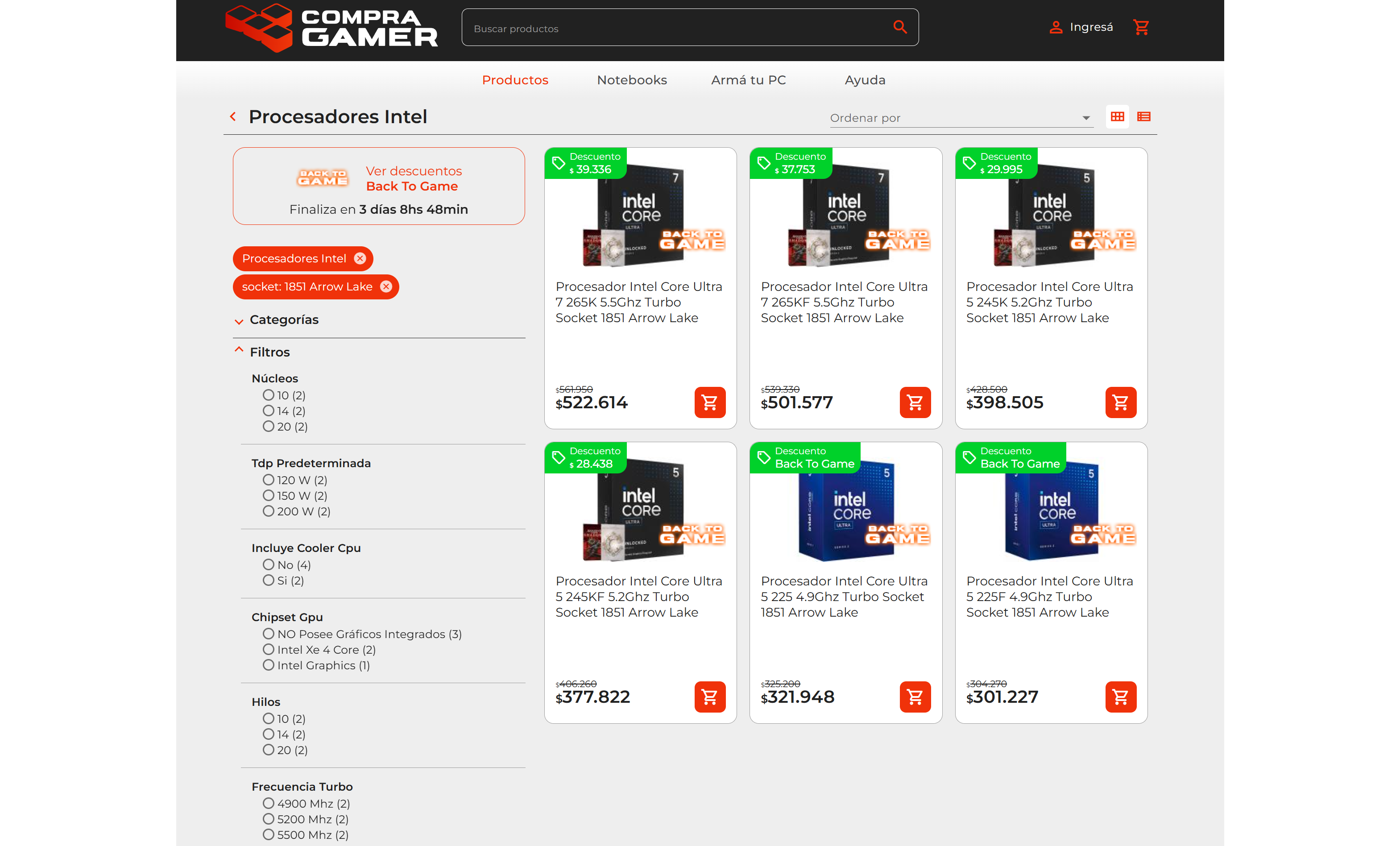
CompraGamer en Argentina nunca tuvo la mejor atención al público o garantía, pero son revendedores oficiales y tienen precios considerablemente accesibles. Otros en la misma línea son Full4Hard, Venex, Hardcorecomputación, Mexx e Integrados Argentinos.
En mi experiencia existen tres niveles de garantía que se solapan y no tendrían que ser así: la garantía que te ofrece el local (que no suele ser la misma que te ofrece el fabricante, pero a veces te la mezclan) y que se tendría que encontrar en la sección de “garantía” del FAQ de cada página. La “garantía” que existe si la tienda es revendedora oficial (por ende, la importancia de saber ser un comprador inteligente y revisar quién es revendedor de quién) y, por tanto, si la atención al cliente del fabricante te respete un producto luego de que haya pasado la barrera de los seis meses o un año. Por último, la garantía de manufactura que extiende el fabricante por sobre la calidad del producto, que en algunos casos puede exceder los 7 años. Es vital ya tener medio apuntalados estos tres elementos porque nos pueden ahorrar tiempo en el futuro y asegurarnos de no comernos un garrón de la gran flauta más adelante o incluso al momento de armar la PC. ¿El lugar/página en donde querés comprar equipos no aparece listado en el sitio del fabricante? Lo mejor ahí es recurrir a las redes sociales de cada uno en argentina. Suelen responder, pero la paciencia es una virtud.
Amazon y NewEgg: ambas son excelentes páginas para revisar la calidad (es decir, la calificación) de hardware o equipos enteros. Sobre si comprar o no, en teoría el nuevo modelo liberal permite cierta posibilidad, pero volvemos a la cuestión de garantía y si el fabricante la respete.
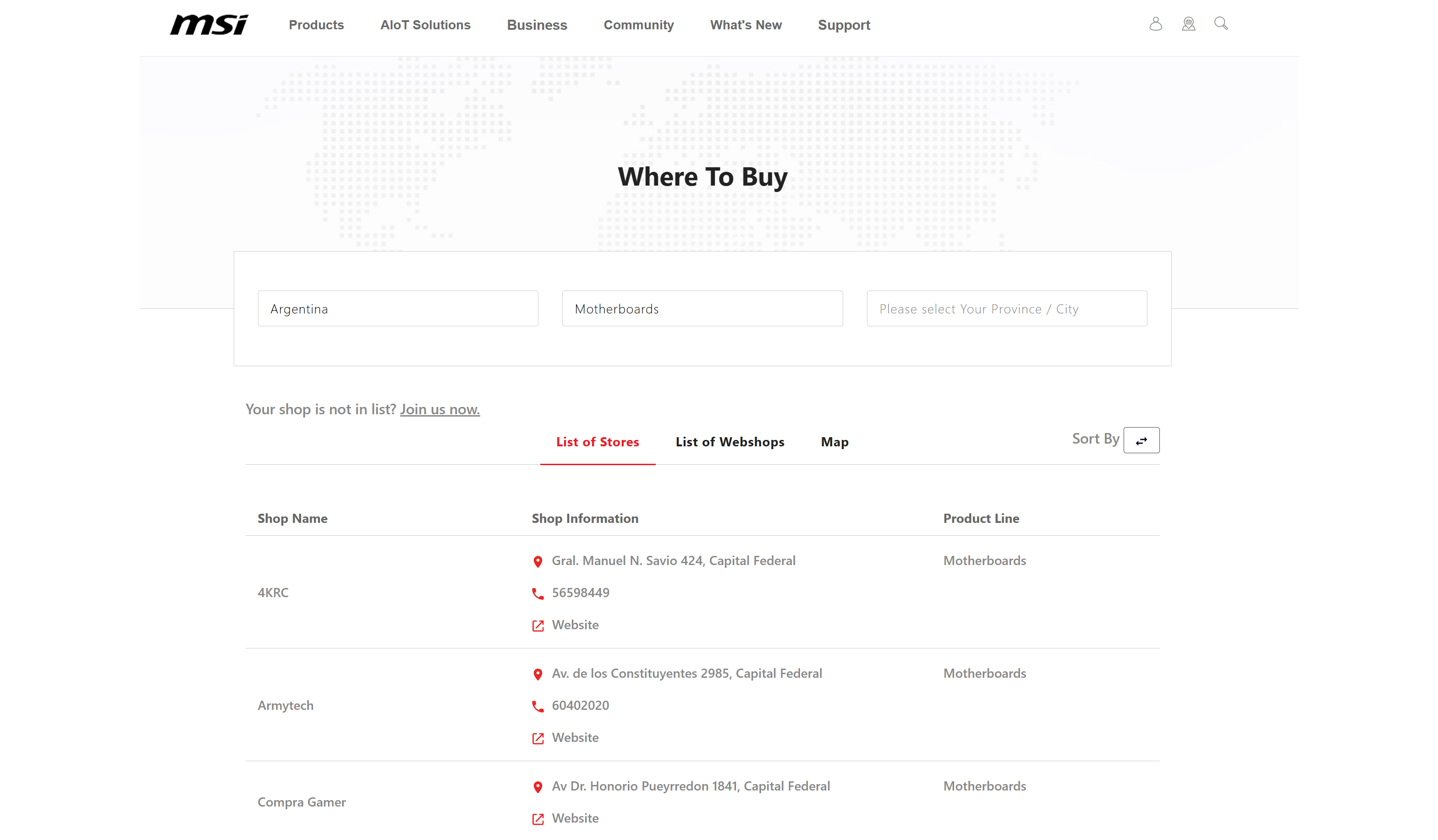
Ejemplo de una sección bien organizada de “where to buy”.
Comúnmente se denomina “form factor” a uno de los tres tamaños preestablecidos para la torre, que también se extienden a la fuente e involucran a la nomenclatura para categorizar a las placas madre: lower case o small form factor indican un gabinete, una fuente y una placa madre mini ATX (o micro ATX), mid tower, que suele ser el estándar para el común de la gente y que suele indicar una fuente estándar ATX, con una placa madre ATX y un mid case, y finalmente super tower o full tower que puede incluir una placa madre E-ATX.
Si bien las medidas no son perfectas, cada clasificación apunta a un uso o necesidad en particular. Identificar eso nos puede ayudar a suplir una necesidad de espacio o procesamiento, a la par de hacernos pensar en soluciones de refrigeración, almacenamiento, o lo que sea, distintas a lo que usualmente se sugiere. Por ejemplo: un small form factor que se necesite por cuestiones de espacio y ruido puede necesitar refrigeración líquida y depender exclusivamente de almacenamiento M.2. Parece una nimiedad, pero considerar este “factor” nos puede ayudar a preparar el presupuesto para contingencias, o justo lo contrario, evitar que gastemos de más o al divino cuete.

Ejemplos con medidas estimativas de los form factor de las placas madre.
Acá les voy a hablar del combinado procesador-placa madre dada la intrínseca relación de compatibilidad que comparten. Por un lado, los procesadores para los gordos-nos-gusta-armar vienen en dos sabores: Intel y AMD. De Apple y la Macintosh no voy a hablar mucho; se ha distinguido históricamente por ser un ecosistema cerrado de hardware y software que brinda soluciones (a mí gusto bastante caras para lo que de otra forma podría ser gratis), o al menos con más opciones. Entre estas dos grandes clasificaciones dirime la experiencia que tengas en cada plataforma (si te gusta Linux-Windows, alguno de la dupla; Mac OS, Apple), al igual que los softwares y su cercanía a tal o cual plataforma.
Prosigamos con los gemelos de géminis: Intel y AMD son los principales fabricantes de microprocesadores tanto a nivel consumo general como para plataformas especializadas (gracias a Xeon y Epyc Threadripper). Como tales, y probablemente lo hayas notado si ya pispeaste alguna página de distribuidora o negocio de computación, venden bocha y son un quilombo.
Para hablar de manera ilustrativa, AMD hoy por hoy comercializa para la generación DDR5 bajo el nombre de “Zen 4″ y Zen 5” la línea 7000 y 9000 respectivamente y con sus divisiones “Ryzen 5, 7 y 9″ (la línea Ryzen 3 para los que la hayan visto tendería a desaparecer luego del salto DDR4 a 5), mientras que su competidora Intel decidió hacer un cambio de paradigma y renombrar sus clásicos “CORE I3, I5, I7 e I9” en “Ultra 5,7 y 9” que convivirían con el anterior esquema. Se pone peor.

Dentro de cada “línea” uno podría establecer categorías según uso, es decir, un Ryzen 5 es el típico comodín caballito de batalla para una build nueva y equilibrada; la diferencia con sus hermanos mayores recae en los caballos de fuerza, cantidad de PCI lanes (piénsenlos como cantidad de carriles de autopista que conectan a múltiples partes o destinos) y memoria cache, así también y gracias al empuje de la IA, cantidad de “NPU” o neural procesor units, para tareas dedicadas.
Lejos están los días de solo preocuparse por la cantidad de gigahercios para dar paso a la importancia de las tecnologías aplicadas a la comunicación entre partes como procesador-RAM o procesador almacenamiento, y evadir lo más que se pueda al cuello de botella, mientras que técnicas menos invasivas como el undervolting nos permiten alargar la vida de varias partes. Siempre estamos igual bajo la espada de Damocles: cuanto más se empujan los límites, más riesgos se corren.
De lo que sí puedo afirmar con total seguridad es que no vale la pena los procesadores Celeron/APU respectivamente. Son un invento para succionar guita de compradores desprevenidos, pululan en todos los locales de venta a la calle y stores digitales, pero no valen ni por el silicio del que están hechos. No existe razón; no importa cuán restrictiva sea la computadora que estás armando, ningún estudiante, streamer que comienza o aficionado se merece sufrir el martirio de esos procesadores.
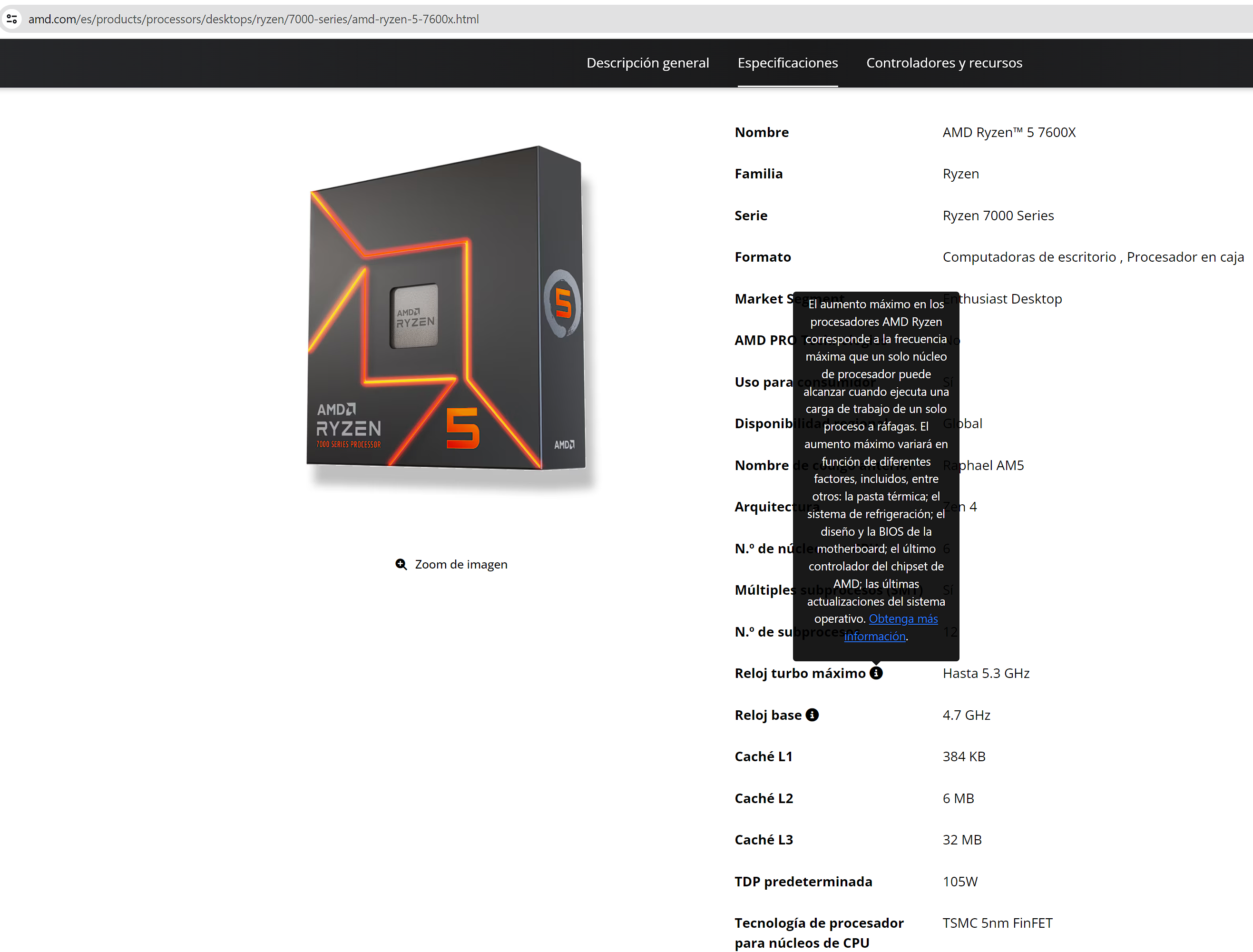
Velocidad “out of the box” contra “velocidad real”.
Una nota más sobre el tan temido bottlenecking o cuello de botella. En el link que inserté está explicado concretamente el cuello de botella entre placa de video-procesadore; además, también existen otras formas de este cuello que afectan, de manera más o menos medible o que notemos, a un sistema en general. Hay cuellos de botella entre el almacenamiento y el procesador, cuán rápido pueden transferirse datos entre esos dos sectores a pedido del procesador. También entre memoria RAM y dicho procesador. Mierda, si no fuese porque hablamos de corriente y no de márgenes de transferencias de datos, que una fuente pueda transferir energía limpia eficientemente se puede catalogar como bottlenecking. El mejor consejo que puedo dar es siempre entender la build de un sistema en forma macro (todas las partes interactuando) y micro (¿me conviene esta u otra parte?) constantemente y al mismo tiempo.
¿Bueno, entonces cuál elijo? Por conveniencia y familiaridad, siempre me inclino a AMD desde 2018. La llegada de Ryzen al mercado puso a Intel patas para arriba y en una carrera armamentística en la que no estaba preparada para competir. Dicho esto, Raptor Lake y Meteor Lake (las dos generaciones Core y Ultra respectivamente) son capaces de alcanzar y superar los 5 GHz en todos sus núcleos, además de todas las tecnologías específicas que brinda Intel. Mientras que AMD continúa siendo el campeón del pueblo y la calle, Intel sigue sentado en un trono frágil de potencia absoluta. No me gusta repetirme, pero se sigue reduciendo a si los programas, actividades y objetivos que tenés del sistema a armar se encasillan mejor con uno u otro.
Youtube y sus tablas comparativas son tus amigas. No se olviden también que desde 2022 se siguen vendiendo procesadores compatibles con DDR4, la generación previa y la que demostró lo importante que se volvió la frecuencia en memorias RAM (más sobre esto más adelante). Para Ryzen, la serie 5000 todavía compite bastante bien para armados muy apretados de presupuesto. Por lo que les dejo la pregunta de si vale la pena comprar un procesador, y toda una torre casi, encerrada en la generación DDR4 que no recibe más actualizaciones, o si mejor pegar el salto e ir por una serie 7000 de AMD o 13000+ de Intel.
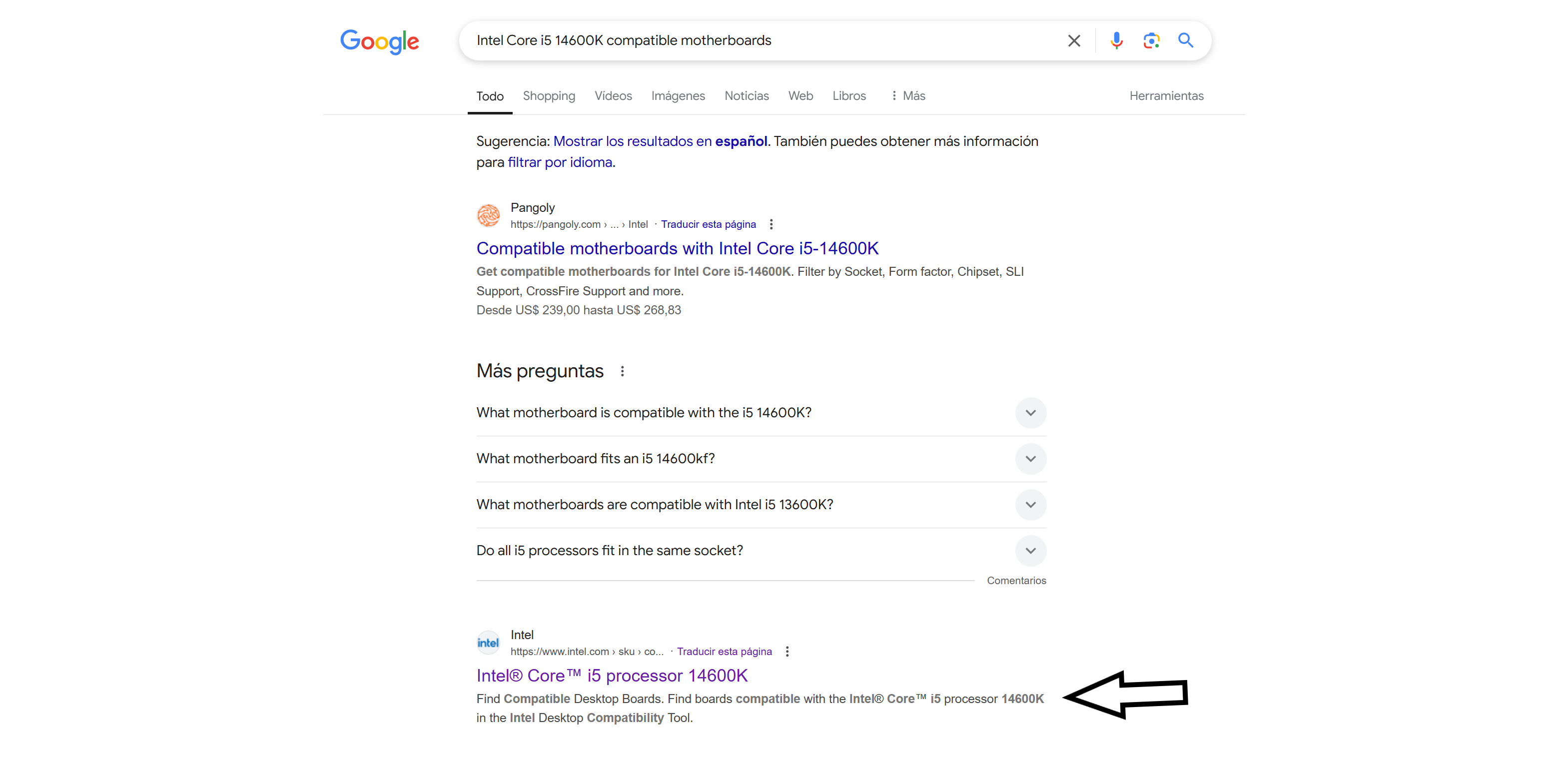
Suena obvio, pero hay que repetirlo: siempre hay que buscar la compatibilidad de placas madre para cada procesador en la página oficial.
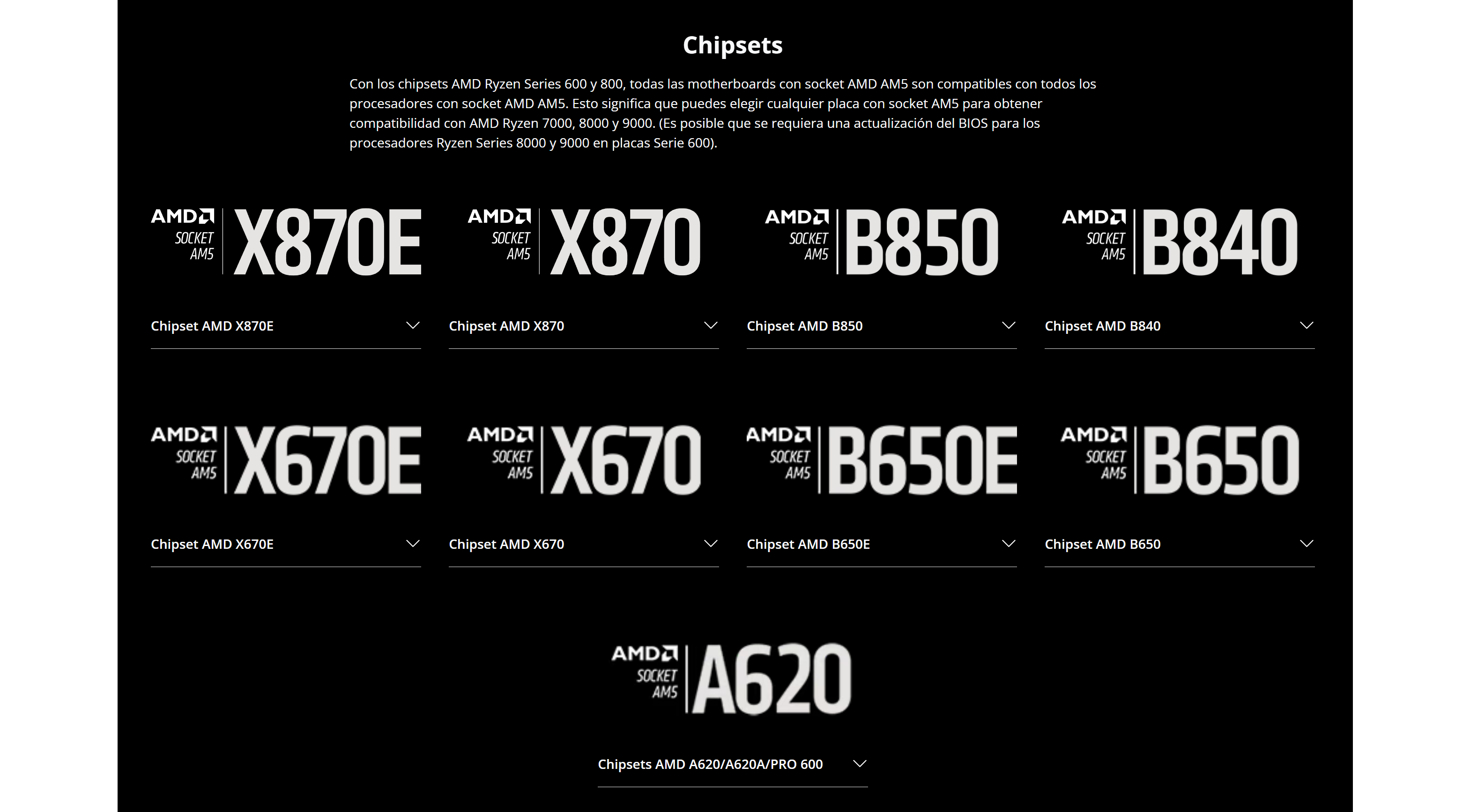
Ídem al anterior.
Siguiendo y por otro lado, nos topamos con otro quilombo: las placas madres o mothers para los gordis PC.
Al principio, es fácil hablar de placas madre: solo necesitan cumplir tres caracteres de compatibilidad, a saber, compatibilidad del socket de la mother con el procesador (donde va ir ubicado físicamente el procesador), compatibilidad con las memorias RAM (estos últimos dos los demarca claramente el chipset de la mother) y pertenecer al form factor adecuado (mini o micro-ATX, ATX o E-ATX). ¡Se, ojalá! La realidad es todavía más compleja.
Para empezar si bien cada chipset demarca la compatibilidad (al igual que otras características), no todos los chipsets tienen la misma performance con todos los procesadores que la lista de compatibilidad de su página oficial enuncia. Veámoslo con un ejemplo: la serie 7000 de Ryzen al lanzarse al mercado era compatible solo con tres modelos de placas madres con tres chipsets distintos: A620, B650 y X670, donde las últimas dos tenían una variante “E” para más chanchullo. Hay una verdadera ciencia detrás de las nomenclaturas, pero lo que importa para el consumidor final es que, desde la primera generación de Ryzen todas las placas madre admiten lo que se llamaría “overclocking para justificar marketing“, es decir, una rápida selección de timings, clocks, voltajes y demás que se hace de manera automática al seleccionar “perfil EXPO (antes DOCP)” o “perfil XMP”, para Intel, en la BIOS. Sin esto, es imposible alcanzar las velocidades y el rendimiento por lo que compramos el proce/RAM.
El tema es que la estabilidad de estos perfiles varía con cada chipset: los A620 no alcanzan las mismas megatransferencias por segundo (MT/s, lo que antes se denominaba Mhz en las RAM) de la misma manera estable que una X670 con todos los modelos de RAM. La situación también se arrima a una “Guatepeor” si tenemos en cuenta que no todos las features o quality of life improvments, esas cosas que ayudan o facilitan el laburo incluso a los más novicios, generalmente no están en las mothers “de entrada”, como el ejemplo de la A620 baratas.
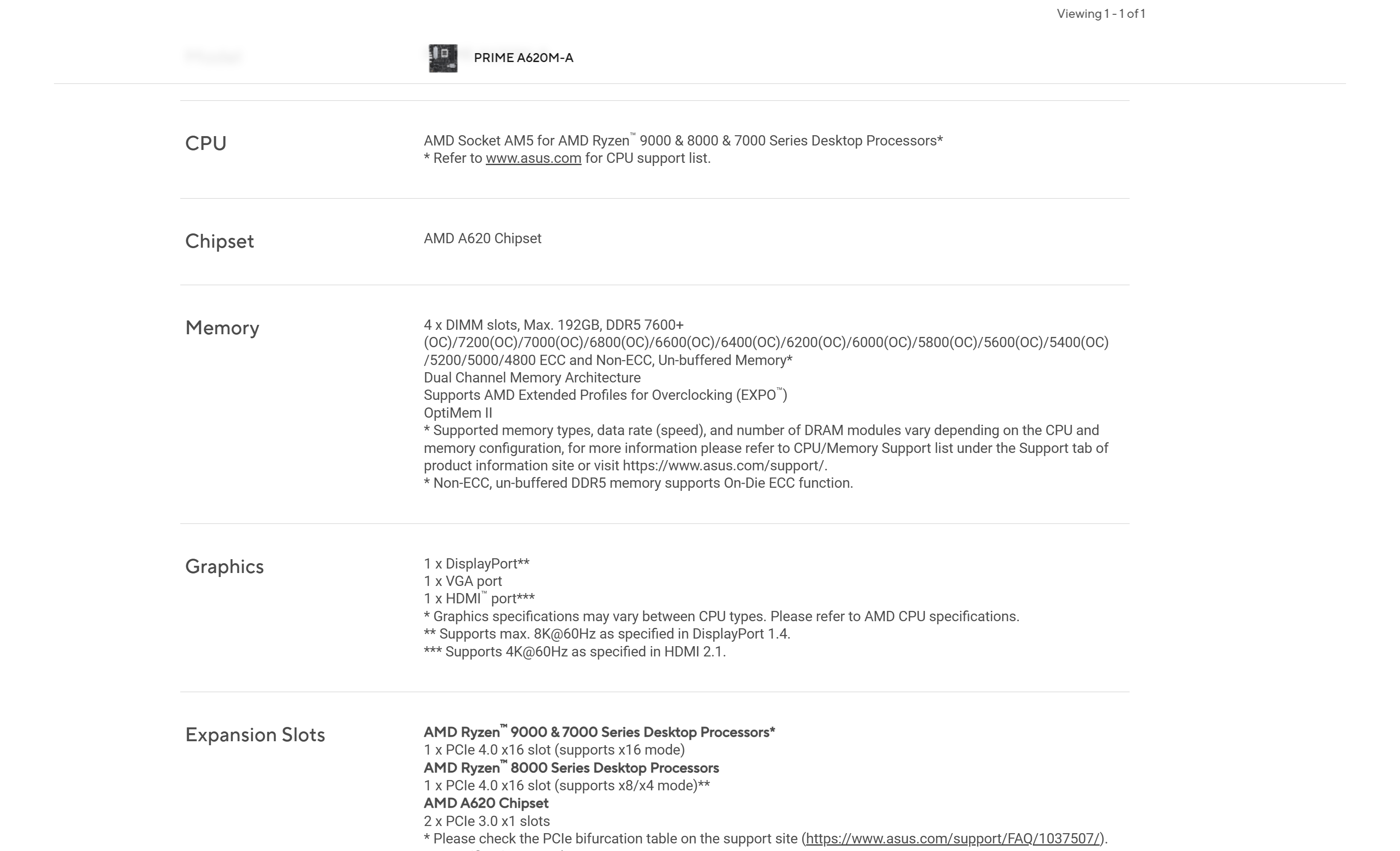
Ejemplo de las especificaciones y, por extensión, compatibilidad.
Entonces, comprador desprevenido, te encontrás con el dilema de que no solo le podés pifiar al chipset compatible, sino que también podés llegar a gastar al pedo. Es importante revisar en las páginas oficiales de cada fabricante los modelos que nos ofrecen en las páginas de los locales y ver cuáles nos conviene.
Hoy la tarea cada vez se facilita más gracias a páginas como PCPartPicker, que señalé antes, o los “armá tu PC”. Nota preferencial se lleva también el apartado de conectividad y soluciones de refrigeración: una placa madre H710 no tiene el mismo I/O o la misma cantidad de conectores traseros que sus hermanos mayores, la B760 o la Z790, y ni hablar de la cantidad de conectores M.2 para almacenamiento rápido, así como mejores disipadores para sectores sensibles al calor de la mother.
Cuando me introduje en el armado de PC, se me explicó que la RAM es una relación de una mesa con dos brazos y una cabeza moviendo cosas de lugar. La mesa es la capacidad en Bytes de la RAM, nuestro espacio, mientras que los brazos son la coordinación y concordancia de las velocidades del procesador y de la RAM y la cabeza es el procesador que da las instrucciones de qué mover. Mientras más igualadas estén esas velocidades, se van a poder realizar tareas más rápido y de manera más eficiente. Esta metáfora, aunque no alcanza para explicar todo, ya te tira pautas de que nuestro objetivo final por el que armamos la PC delimita cuánta RAM necesitamos y si aprovecharíamos RAM ultra rápida.
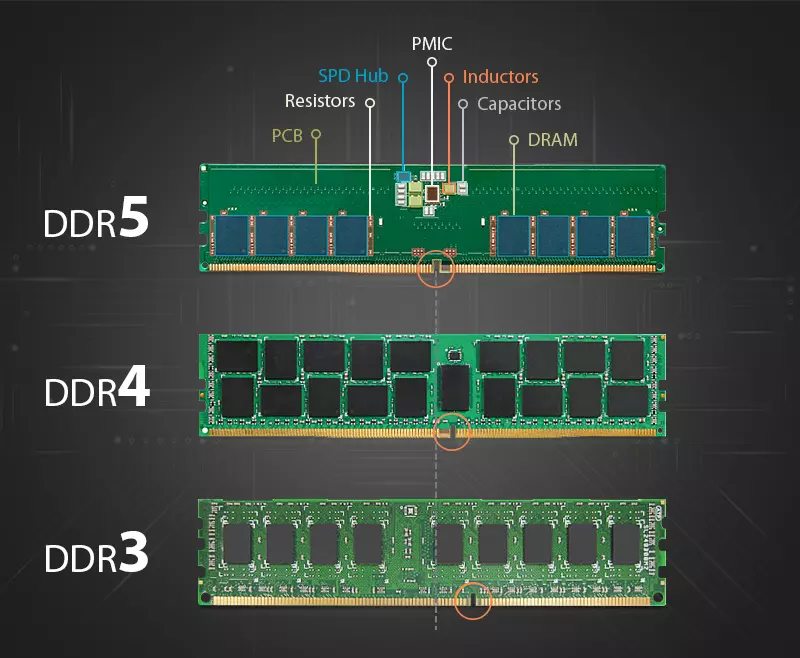
¿Ven esa pequeña hendidura? Suele ser una de las guías a la hora de ensamblar la RAM a la placa madre y una marca identificatoria a la hora de sabér qué tipo de módulos son.
Allá por el 2018 y la aparición de Ryzen, otra cosa que se revolucionó aparte de las acciones de Intel fue la concepción de que para juegos la RAM rápida no hacía falta. Tablas comparativas y miles de horas de video comprobaban que cada vez era más y más necesario tener RAM que alcanzase la frecuencia máxima que permitían los controladores de las placas madre, ya no solo siquiera para juegos, sino también para programas de productividad. Este nuevo paradigma duró hasta 2022 aproximadamente, cuando DDR5 demostró que estaríamos llegando a un techo y ya no todas las tareas se benefician realmente de frecuencias de 7000 MT/s.
Así que, como joven e incauto en el armado, yo te sugeriría contestarte estás tres preguntas: a) ¿cuánta RAM necesito?, b) ¿puedo sacrificar velocidad para no gastar? y c) ¿Dual, Single o Quad Channel? Primero que nada, no hay una regla lógica, sino principios de uso para cuánta RAM uno necesita. Si le estás armando una PC a un pibx, quizá 8 GB, a lo sumo 16 y con espacio para ampliar sea suficiente. Incluso con DDR5 empezaron a aparecer memorias con números no tan comunes como 20 GB o 48. La clave, repito, radica en el tipo de tarea: no es lo mismo renderizar en Blender, que editar con CapCut, o que jugar un simulador de estrategia que funciona estable a 32 GB mínimo.
Con la frecuencia suele pasar lo mismo: en la actual generación un meridiano de 6000 MT/s parece dar la tecla en gaming, no así quizá con otras tareas. Por último, el otro tabo sobre Dual, Single o Quad se refiere a cuantas memorias se colocan para funcionar en unísono. Single Channel se suele denigrar porque se cree que se deja demasiado rendimiento de lado, aunque nuevas pruebas demuestran que no es tan así, mientras que Dual Channel es el preferido (aunque no tan barato) y el Quad Channel es ya indicio de que podés llegar a tener un desorden y no podés decir “es suficiente”.
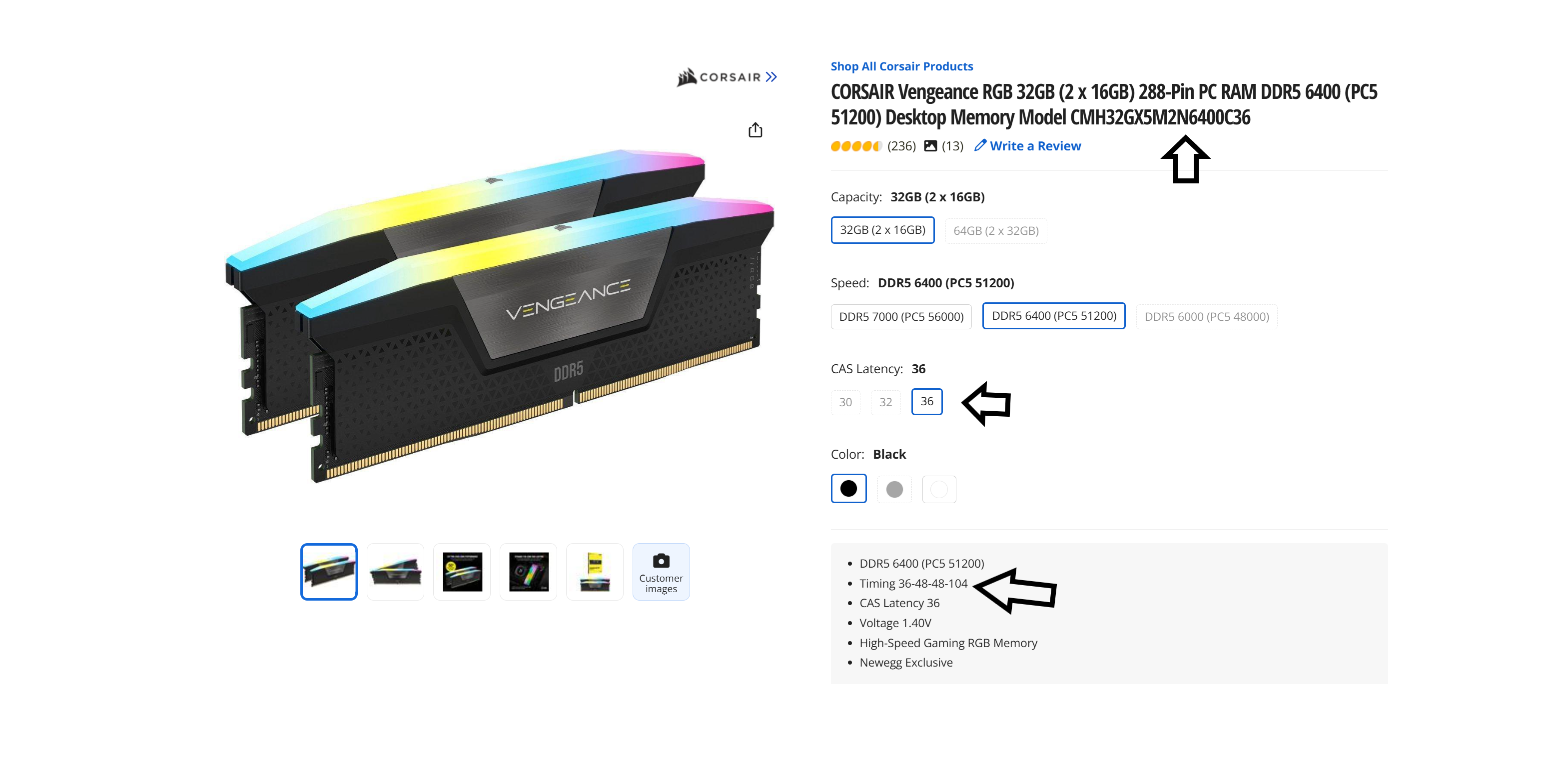
De arriba hacia abajo: el modelo de la memoria, la latencia y los timings. Todos datos que nos ayudan para coincidir con la compatibilidad si deseamos upgradear a futuro, pero que salvo contados casos, las tiendas argentinas ni se calientan en colocar en sus páginas de compra.
Las últimas dos cuestiones a tener en cuenta son identificar los timings (una suerte de ritmo por el cual se mide la velocidad de transferencia) y el número de serie del módulo o módulos que compremos. Ambos son para el caso de querer comprar más RAM, es obligatorio que los timings coincidan para que sean compatibles, por lo que preferentemente se buscan módulos con el mismo número de serie. El valor agregado de este número también nos permite ver si nuestra placa madre fue probada con la configuración de RAM que queremos y a las frecuencias máximas que soportan los módulos que elegimos. Esto se suele encontrar en la sección “QLV” o “quality vendors list” de la página del fabricante de la mother.
Lamentablemente, la mayoría de las páginas que venden acá en Argentina ni se calientan en listar estos códigos de serie, por lo que muchas veces conviene o ir presencialmente y verificar o revisar en Amazon, NewEgg y similares donde sí se listan.
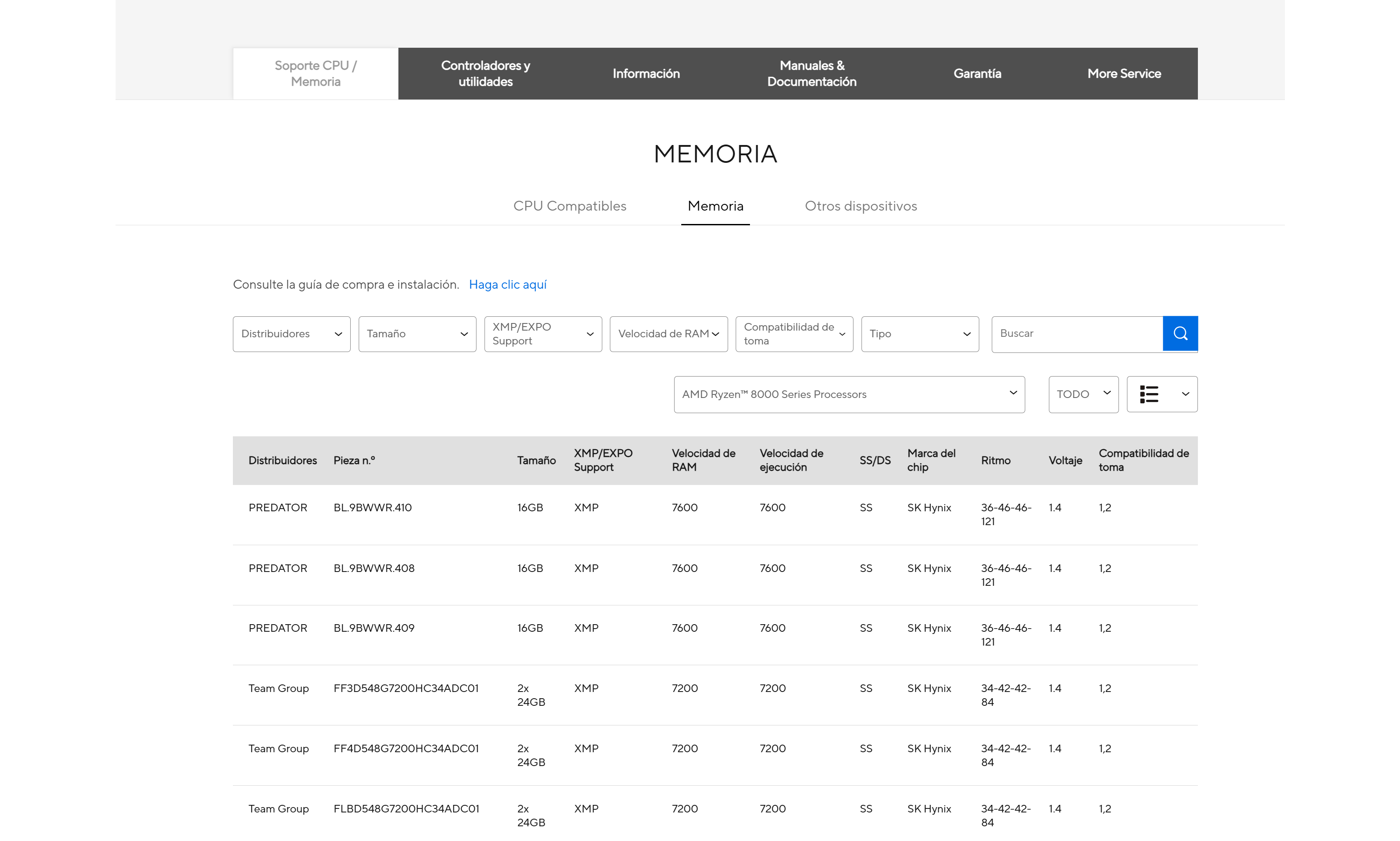
Ejemplo de una QLV para un procesador.
No voy a comentar mucho sobre la cadena de refrigeración del gabinete, eso le corresponde a su sección, acá les quisiera comentar sobre el air cooling contra el watercooling para la refrigeración del procesador. La decisión solía estar en si creías que la refrigeración por agua realmente era más eficiente para disipar el calor que la del aire, además de si te aguantabas el ruido de un armatoste que parecía un radiador de auto en el caso de la refrigeración por aire.
Hoy, la cuestión se abre para dar más facilidades a vos, gordito PC en potencia, no sin antes recaer en lo estético también. Sin embargo, antes de proseguir, tendrías que entender vagamente lo que es el TDP.
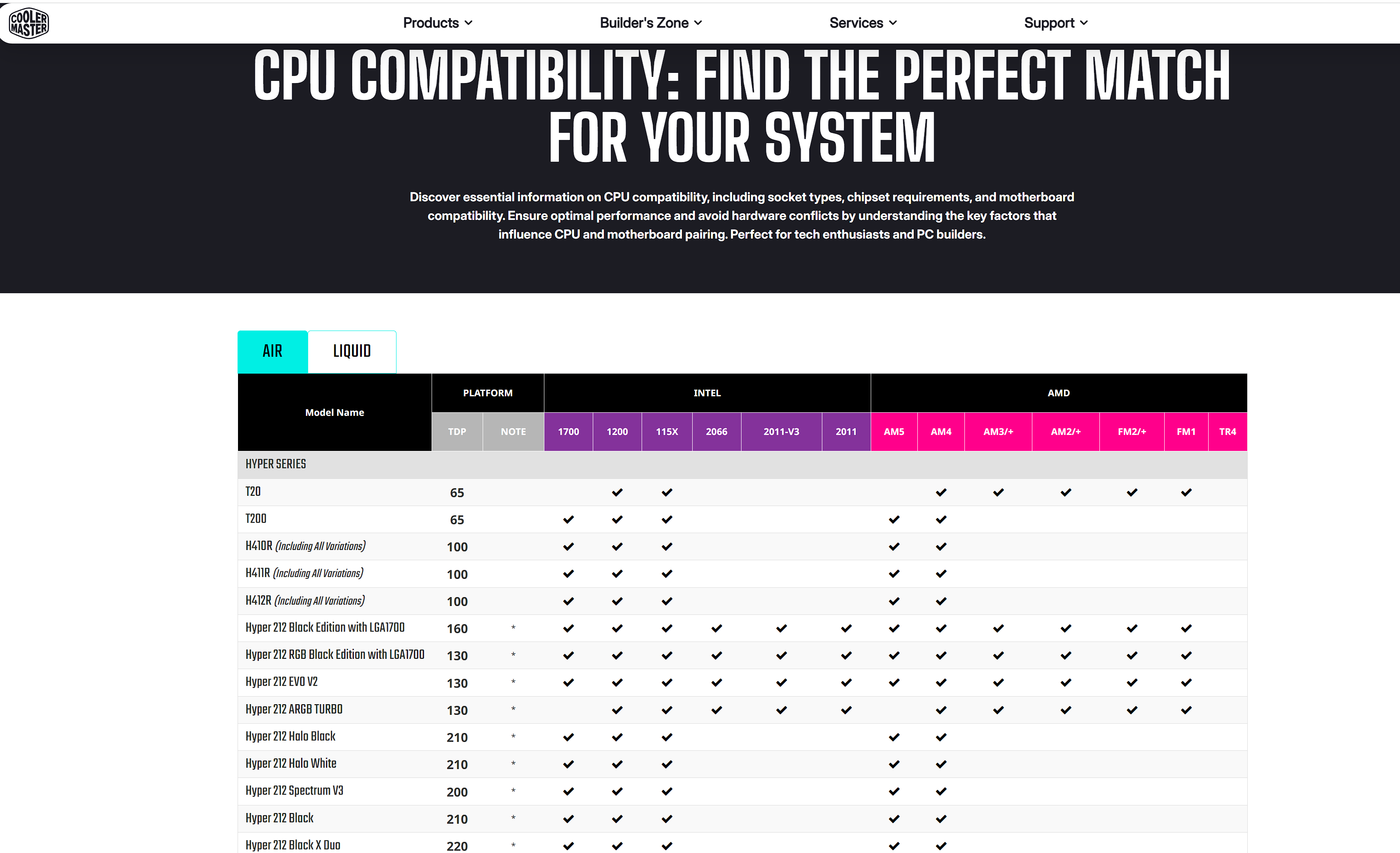
Ejemplo de cooler master sobre la compatibilidad de sus disipadores según el TDP y el socket.
Las siglas TDP o thermal dissipation power se refieren a la cantidad de energía eléctrica que se gasta o desperdicia en pos de disipar el calor que genera el procesador. Este dato se vendría a apilar a los que necesitaríamos saber del procesador que elegimos. La dinámica cambia cuando las páginas oficiales hacen mención del TDP en reposo o consumo sin exigencia, por lo que nos tenemos que guiar por analistas y críticos. Un ejemplo es el Ryzen 9600x cuyo TDP nominal es 65 watts, pero puede llegar a los 170 durante la exigencia plena. Por suerte, muchos coolers de CPU alcanzan a cubrir 220 watts de consumo máximo, no sin sacrificar tiempo desde que el procesador comienza a adquirir temperatura hasta que la solución de refrigeración por aire alcance. Esto es vital ya que, por defecto, procesadores y placas de video realizan “underclock”, en otras palabras, reducen la potencia para no exceder el máximo de temperatura segura cuando sobrepasan el límite mágico de los 100 grados centígrados.
El encuentro entra la variable de temperatura máxima permitida antes de que ocurra el underclock y la potencia en hercios del procesador se denomina “TjMax” o “maximum temperature junction“. Mientras mejor sea nuestra solución térmica, más alto será este valor y por ende más jugo le vamos a poder sacar al sistema.
Últimamente y por deficiencias técnicas o de diseño en los procesadores, se empezó a recomendar mucho más watercooling en sistemas de alto perfil dada no solo su capacidad máxima de TDP, sino que no sacrifican ruido y se pueden amoldar a form factors chicos. A veces en las restricciones del espacio un watercooler puede ser mejor que un aircooler para computadoras discretas.

Muchas veces cuando queremos hablar de “watercooling”, en realidad nos referimos a los AIO que vemos en las tiendas, dispositivos que cumplen la misma función, pero no requieren el mismo nivel de personalización que los “custom watercoolers”.
¿Hay que abandonar los coolers clásicos? Para nada. Muy pocos CPU padecen de semejantes problemas, asimismo, tecnologías más refinadas en disipación de calor todavía hacen a los aircoolers una propuesta eficiente y barata para muchísimos estilos de builds. Tanto en uno como en el otro sí o sí hay que verificar que el socket donde va montado sea compatible, el TDP máximo y el tamaño en milímetros. No sea cosa que el cooler sobresalga del gabinete (pasa); mismo consejo también para el watercooling y cómo acomodarlo.
Nuestra siguiente parada es el almacenamiento que en estas épocas tan tumultuosas supo reinventarse bastante. Lejos quedaron ya los viejos IDE y jóvenes SATA, protocolos de discos mecánicos más frágiles que orgullo de libertario. Hola y bienvenida es la época de discos de estado sólido y, mejor aún, los M.2 NVMe. Cuando tengas que elegir qué estilo de almacenamiento siempre recordá preguntarte si hay tareas que produzcan datos que sí o sí necesites guardar. Si sos editore, la baulera de recuerdos de tu familia o solo la usas vos para lo que sea, son cuestiones a sopesar porque eso puede inclinar la balanza si necesitás una configuración de almacenamiento o solo un dispositivo.
Vamos con un ejemplo: sos la baulera de la familia. Hay bocha de recuerdos fílmicos y fotográficos, pero vos solo compraste la PC para jugar. Una recomendación clásica sería un disco de estado sólido SATA y un disco mecánico, rígido, también SATA. La lógica que opera en esta situación es usar el disco de estado sólido, considerablemente más rápido, para bootear, es decir, para que arranque el sistema operativo y otros programas de uso cotidiano. Por su parte, el disco rígido pasaría a ser un depósito nomás, un disco que solo reciba información y ninguna tarea clave pase por sus clústeres. Esta era la norma, pero los nuevos discos formatos M.2 (nombre que adquieren por el conector que se usa). Estos pueden seguir la norma SATA de transferencia de datos (que ya es bastante más rápida que su contraparte de disco de estado sólido) o basarse en la norma NVMe (que permite una comunicación directa con el procesador sin pasar por intermediarios en la placa madre a velocidades antes no vistas); estos últimos dieron vuelta la mesa. Si estuviésemos en el mercado yankee te podría decir: “agarrá un NVMe de 10 TB y olvidate”, ellos se lo pueden permitir, pero por lo pronto te puedo sugerir un combo similar al clásico con un NVMe de 1 o 2 TB y anexar un SATA de 2 o más TB.
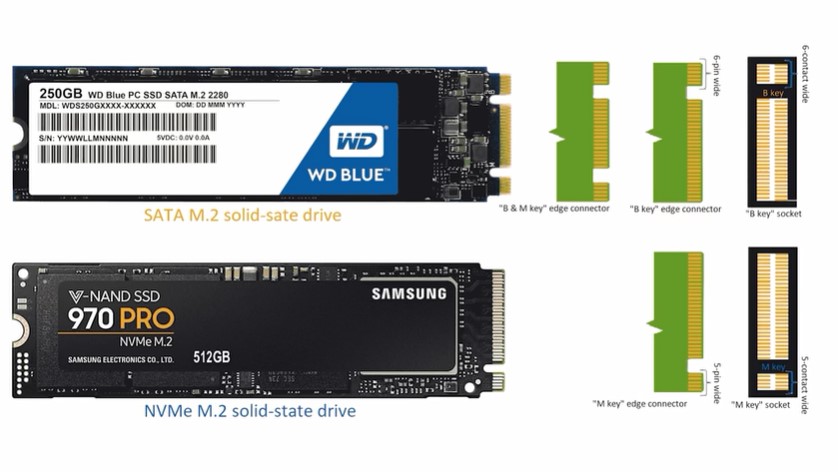
Variaciones de conector M.2.
Hay docenas de permutaciones, sin embargo, para casos distintos; si tuvieras que armar un mini servidor hogareño, probablemente varios SATA mecánicos de 10 TB con un NVMe de 500 GB sería suficiente: de nuevo, las permutaciones dependen de nuestros objetivos y necesidades, aparte de nuestro presupuesto. Dicho esto, es una absoluta recomendación mía utilizar NVMe si hacés algo mínimamente relacionado al gaming gracias a la carrera que iniciaron las consolas de esta generación. Además de aprovechar que, si bien no son lo más barato, en el gran esquema de los presupuestos, son accesorios relativamente a costo.
Lo que se recomienda es que el disco NVMe sea de generación PCIe (pci express, de ahí lo innovador de la tecnología) 4 o 5, aunque la 3ra también es respetable, y por más que 7000 u 8000 Mb/s sean números atractivos, investigá bien ya que quizá el rendimiento no difiera tanto de un disco más barato. Al igual que la marca: en muchos casos la garantía mata a la marca.
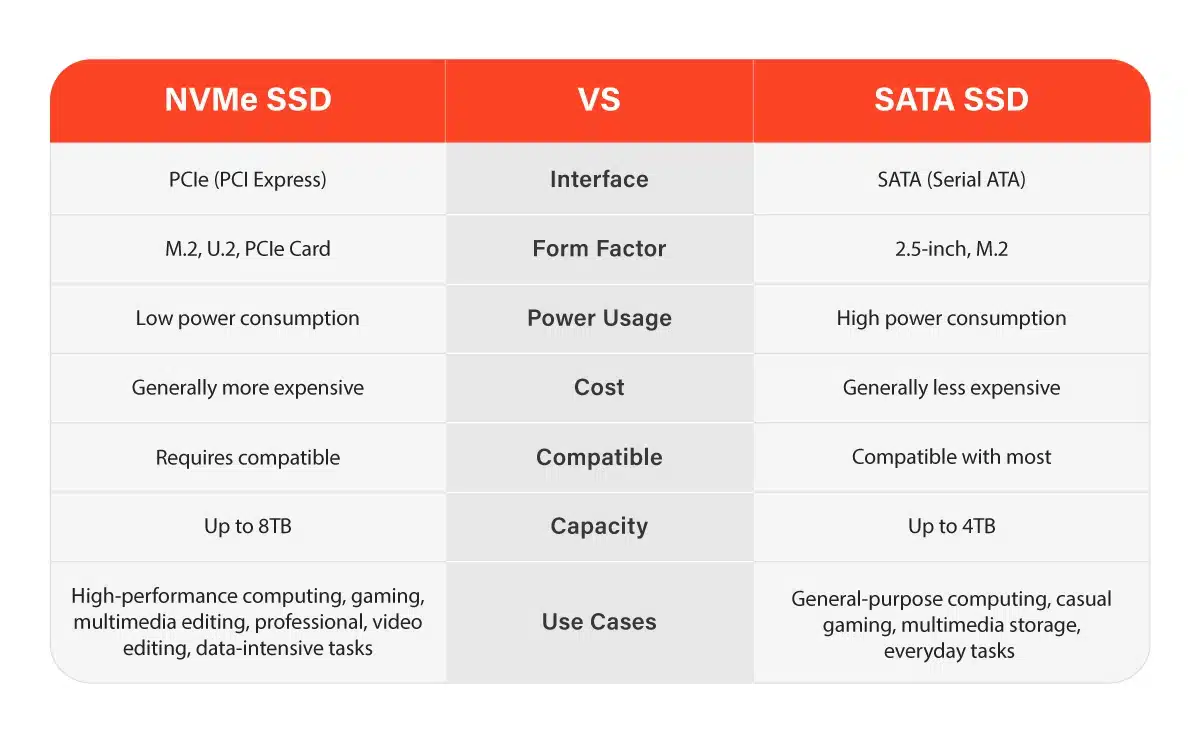
Los costos no son tan disimiles y últimamamente las capacidades han cambiado bastante.
Seguimos con nuestra autopsia y llegamos a una de las partes donde más fácil se puede gastar de más, como cagarla sideralmente. La PSU o power supply units se encargan de suministrar corriente limpia (DC) a partir de energía eléctrica sucia o alterna (AC). Es por esto que tiene distintos cables con distintos voltajes/amperajes para distintas secciones de la computadora. P
uesto que la tarea es bastante sensible, se valen de componentes muy sensibles e -idealmente- de alta calidad. Cuán eficiente es la unidad para entregar corriente limpia valiéndose de sus capacidades llevó a crear la famosa, pero también infame, tabla de certificación “80+”, que estipule por cuánto tiempo puede sostenidamente proveer del 80% de energía limpia la fuente en cuestión a la computadora. A partir de esto se crearon las tan conocidas, y ampliamente difundidas como “apuestas seguras”, categorías “White”, “Bronze”, “Silver”, “Gold” y “Titanium”.
Estas clasificaciones hoy en día se han visto puestas tremendamente en duda dada la poca cercanía con la realidad e incluso llevaron a la comunidad entera a crear sus propias tablas de clasificación más cercanas a la funcionalidad.

Para empezar, como compradore ávide te deberías haber dado cuenta que las categorías “white”, “silver” y de a poco “bronze” desaparecieron del mapa. O al menos de los grandes vendedores. Esto responde simplemente a un giro a nivel industria que demostró lo inútil que es producir este tipo de fuentes teniendo en cuenta que “gold” provee de materiales de calidad, tecnologías de protección y una eficiencia más que suficiente para sistemas de complejidad media en adelante. Después, pese a que “bronze” se aferra, prácticamente quedó relegada a sistemas de muy poca demanda y solo se deberían usar cuando no hay riesgo de consumo alto.
Es más, si afinan la vista también se percatarán que la cantidad de watts por fuente en categoría “gold” ya no se limitan a los 1000 watts o cifras exageradas, sino que acompañan a esta movida de la industria y aparecen también entre los 600-700 watts en adelante, lo que es el mínimo recomendado para una placa de video de gama media (más sobre esto más abajo).
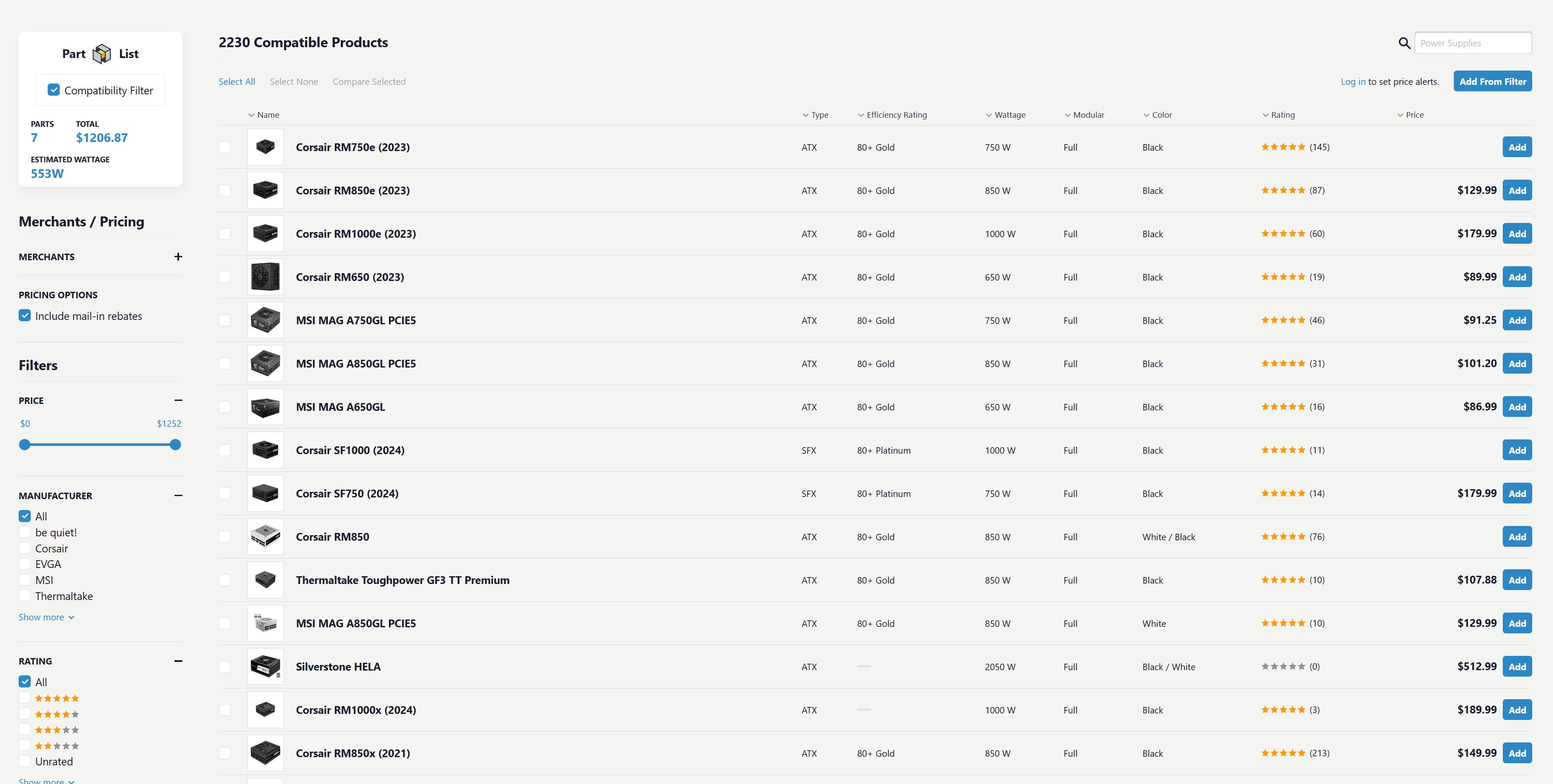
Cada vez más fuentes “gold”.
¿Entonces qué elijo? ¿Cuántos watts necesito? ¿Puedo elegir cualquier marca o me mantengo en las que son conocidas? Bueno, en primera instancia, la necesidad la delimita la cantidad de watts que consume cada parte de la computadora, y para saber eso hay muchísimos calculadores de consumo, aquí les dejo uno, para aproximar ese número.
En segunda instancia, la garantía mata marca, ¿se acuerdan? No siempre que venga de una entidad bien establecida asegura buen funcionamiento (para que tengan en cuenta, el link previo data de 2021, pero esas fuentes todavía se venden en el mercado argentino sin aclarar si son de ese año o no). Por lo tanto, la comunidad en general se viene movilizando hace bastante y creó lo que se acuñó como “PSU Tier Lists“, que en esencia son listas que categorizan alfabéticamente marcas, modelos y series de fuentes según tareas, devoluciones por defectos y pruebas realizadas.
La última y más completa es la siguiente y es primordial que una vez elegida nuestra fuente la cotejemos con la lista. Para una guía rápida, A y B son excelentes para gaming, diseño, ingeniería, todo lo que demande un esfuerzo importante, C, y a veces D, quedan relegadas a usos de oficina y E y F directamente son una amenaza a la salud pública.
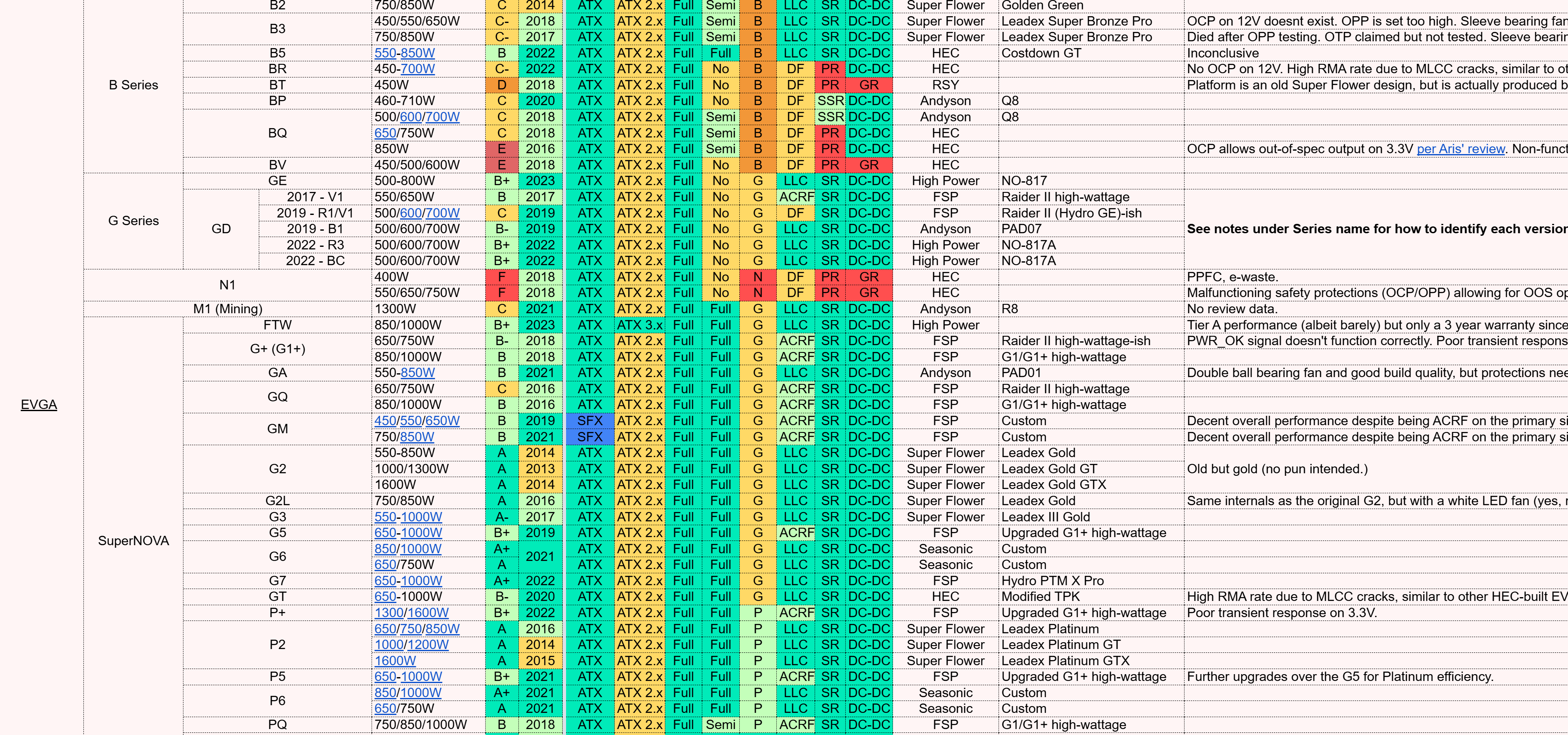
La marca no hace a la garantía.
Llegamos a nuestra antepenúltima parada y la elección que probablemente hagas más en sentido estético y que, al igual que si elegiste una buena fuente, puedas reciclar más veces para nuevas builds. Hay muchísimo hecho sobre la importancia de la circulación del aire en los gabinetes y cómo debe ser para lograr una disipación óptima del calor, lo que por consiguiente nos haga ganar márgenes de rendimiento. Si se quieren meter en ese agujero de conejo, los invito.
Por mi lado, mi recomendación es que el gabinete no solo cuente con espacio, sino que también incluya ventiladores o fans, tres que hagan ingresar aire por la zona frontal de gabinete y un ventilador -preferentemente más grande- que extraiga el aire de adentro del gabinete en la parte trasera. Es una configuración bastante modesta y moderada, pero no es que te va a ser imposible cambiarla o experimentar con más ventiladores. Asimismo, un excelente panel frontal que sea comodín tendría que incluir algún número de USB 3.0-3.2/A, un USB Type C y la versión del conector minijack con micrófono y auricular. Classy.
Aparte de eso, dos cuestiones clave son: el form factor que hablamos antes y vincula el tamaño de la placa madre al tamaño del gabinete y que entre los que podemos encontrar Super ATX (o Full Tower sea más fácil de ubicar), ATX o Mid Tower y Micro o Mini ATX (lower case). Cada cual aporta alguna ventaja o desventaja por lo que el tamaño nuevamente agrega tiempo de investigación y ver cuál se acomoda mejor a tus necesidades. La otra son los espacios permitidos dentro del gabinete; ¿cuánto es el tamaño en milímetros para un cooler cpu de aire?, ¿cuánto espacio soporta para placas de video?, ¿tiene espacio para radiadores si necesitamos watercooling? Cada una de estas medidas debería estar claramente retratadas en las páginas oficiales del gabinete en cuestión.

Ejemplo de un sistema de presión bastante común.
Como anteúltimo participante tenemos a una de las partes más debatidas: la placa de video. Hoy en día, tenemos dos power players en la industria, AMD y Nvidia, con un tercer posible contrincante: Intel y su serie ARC. Elegir hoy por hoy una placa de entre la amplia gama de ambas empresas suele ser un dolor de genitales tan grande que es típico o irse de presupuesto o patear “hasta que se pueda”. Para empezar, mi recomendación es pensar (aparte de para qué se la va a usar), a qué resolución pienso jugar o ver lo que sea que haga desde la pantalla. Es una buena forma de empezar ya que ambos contrincantes presentan placas “budget” o “low tier” que están pensadas para 1080 píxeles o Full HD, mientras que otras más potentes alcanzan un rendimiento estable en 1440 píxeles o “2K” -el supuesto nuevo eslabón ideal para jugar juegos-.
A esta variable le tenés que agregar la cantidad de cuadros por segundo o FPS que deseamos alcanzar en el caso que juguemos. 60 es el famoso patrón oro, pero la realidad es más compleja. Para un escenario más competitivo, se demostró que incluso con el ratio de cuadros bloqueados en 60, si la computadora puede renderizar más, se crea un fenómeno donde el tiempo de respuesta se incrementa… Marginalmente y solo detectable a nivel competitivo, pero es algo a considerar si sos alguien con aspiración a los e-sports.
Para 4K uno pensaría que ya estamos hablando de la serie 80 o 90 de Nvidia, por ejemplo. No obstante, innovaciones tecnológicas que se basan tanto en IA como en algoritmos complejos permiten mejorar el rendimiento de GPU aún en resoluciones altas con DLSS o FSR (caso AMD), y Frame Generation promete elevar todavía más la apuesta.
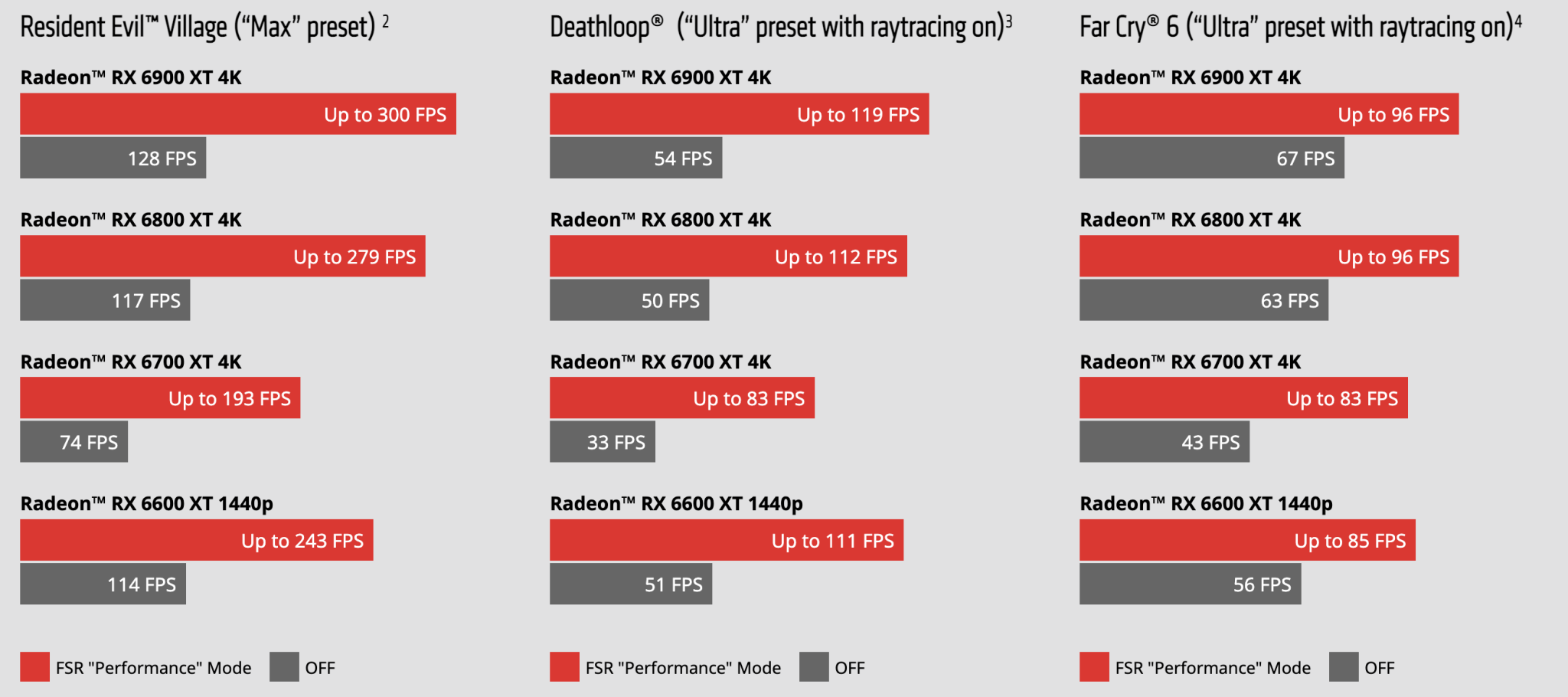
Tecnologías como el FSR le cambiaron la cara al rendimiento de las placas de video.
Así que, ¿cuál entonces? Bueno, para empezar: propósito. Una placa comercial que se suele usar para juegos quizá no te sirva para tareas de desarrollo complejas y ya tengas una idea de lo que precisás de todas maneras. Para el resto, Youtube es tu amigo; buscá placas que se acerquen a tu presupuesto, con análisis que usen juegos que se asemejen a los que jugás vos y sobre múltiples mejor. Para darte una idea, nos encontramos en la serie 5000 de RTX de Nvidia, y 9000 RX de AMD, pero esta última ya avisó que no competirá con Nvidia en modelos de alto rendimiento. Dicho esto, muchos llaman el lanzamiento de la serie 5000 como uno de los peores desde la pandemia.
‘Ta, bien: resolución, target frames, para que juegos o programas la voy a usar. ¿Algo más? Sí, nunca olvides de revisar el tamaño mínimo de la placa de video, el consumo en watts (este es el dato que complementa al resto en la elección de la fuente y es vital) y si la ensambladora tiene una buena reputación/cobertura de garantía. Una vez que tengas esta tarea hecha, no deberías toparte con problemas a la hora de ensamblar la computadora, pero recordá que si realizás otras tareas que demanden espacio en el gabinete/placa madre para otras placas (de sonido, de red, lo que sea) eso también lo tenés que tener en cuenta por las limitaciones de espacio y energía. ¡Y no caigas en el FOMO! A veces comprar una generación previa de placas de video es la decisión más madura que podés tener o esperar a que los problemas se solucionen y las existencias de los locales se renueven.
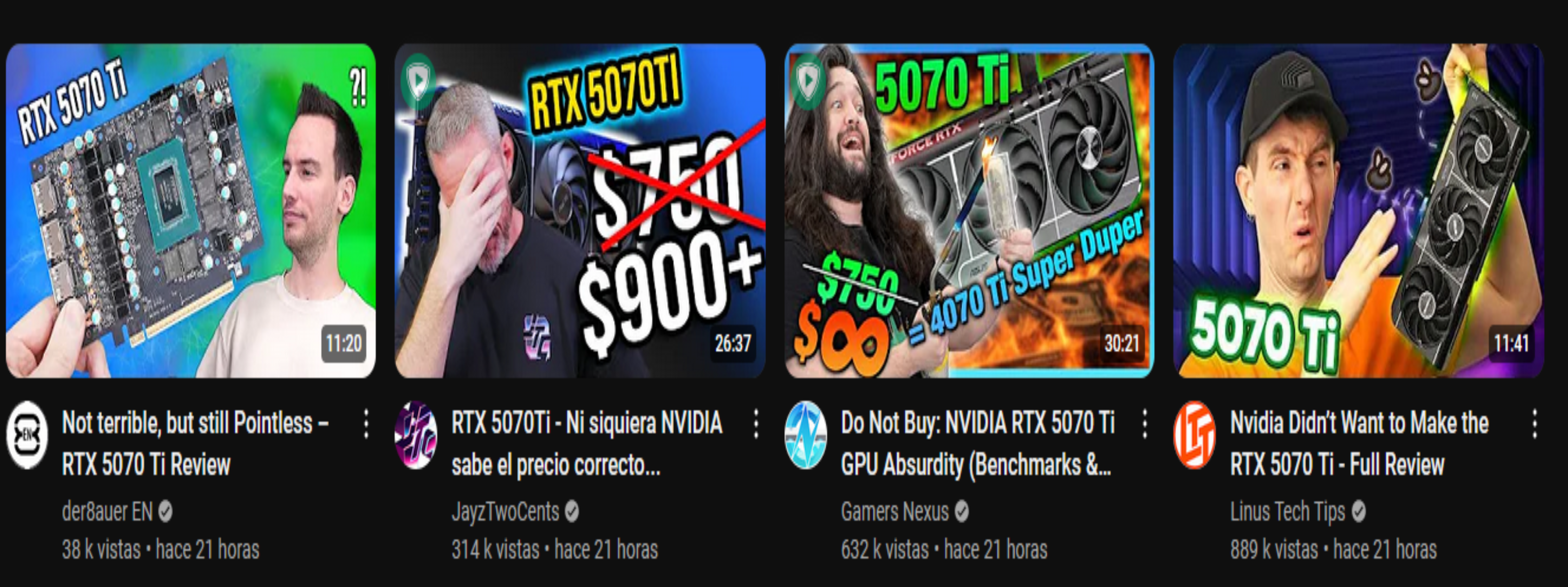
El FOMO tiene sus costos.
Cerrando para lo que es hardware exclusivamente, dos palabras sobre el mercado de usados, el nuevo protocolo “atx 3.0” y “precios de lista contra precio final”. En este video hay excelentes recomendaciones sobre que fijarse para que no te caguen a la hora de comprar placas de video usadas, además que Linus Tech Tips tiene series de videos dedicados para la compra de usados muy útiles. Aun así, no recomiendo comprar placas con “garantía vigente” ya que las garantías de fabricante y comercio rara vez son transferibles. Para el resto de partes, no me arriesgaría a comprar SSD o NVMe usados, y todo lo que son fuentes, placas madres, procesadores y RAM se deberían probar antes de poner un solo peso.
El protocolo “ATX 3.0” se refiere a un nuevo tipo de fuentes que admiten el conector de 12vhpw; un conector molex PCIe que es capaz de mandar 600 WATTS derecho a la placa de video. También viene con funciones inteligentes, pero la principal característica es esa, pero mantiene las relaciones de tamaño y configuración de cables que las ATX 2.0 que vemos en todas partes… El problema es que se lanzó con serios problemas de fragilidad y temperatura, al punto de quemar partes. Así que, ojo.

“¿¿¿600 WATTS???”. Casi perdimos al Doc ahí…
Con lo “precio final vs precio de lista” es lo mismo que vimos todes les que compramos por internet desde el 2020: las opciones de crédito son significativamente más caras que las de efectivo o transferencia. No hay que olvidarse esto al factorizar el presupuesto entero.
En esta última categoría entra todo lo que consideramos, bueno, “periférico” a la torre: monitor/es, mouse, teclados, auriculares, micrófonos e incluso algunos cables esenciales. Elegir cuál es el indicado para cada uno requeriría otra nota, pero si puedo ayudarte con dos palabras. Para comenzar: el monitor tiene que tener la resolución máxima que elegimos nosotros para la tarea, que más se adecúe, a parte de la tasa de refresco, y que consideremos necesaria. Estas decisiones están intrínsecamente conectadas con la elección de placa de video.
Incluso también hay que revisar que posea blue light protection y antiflicker para proteger el ojo de la exposición constante. Con el tema cables, el único que generalmente se compra aparte y suele ser fuente de cagadas si no se presta atención es el cable HDMI o el DP (display port) que conecta el monitor a la placa de video o el conector integrado a la placa madre que da video gracias al procesador (no confundir ambas, por favor). Ambos modelos vienen en generaciones y cada una soporta una tasa de refresco límite distinta para cada resolución. Como aclaran en este short hay que tener en cuenta la generación del conector del monitor, de la placa de video/conector integrado y la del cable mismo para asegurarnos que al menos todos lleguen a transmitir el mínimo de datos para que el monitor muestre la resolución y los cuadros por segundo que queremos.
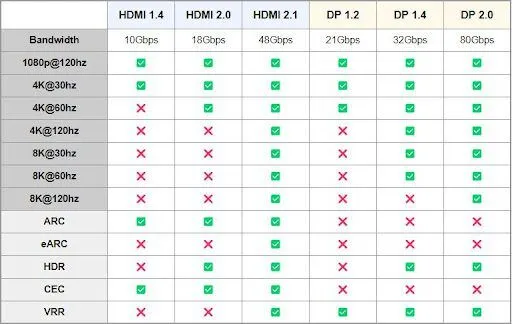
Siempre acordate de investigar cuál te conviene. Y POR EL AMOR DE TODO, NO TE OLVIDES DE CONECTAR EL CABLE A LA PLACA DE VIDEO, de tener una.
Para el resto, la variabilidad en opciones es tan grande que no puedo crear una recomendación unificada. Hay marcas que me gustan más por la calidad como Red Dragon, Corsair, Logitech, HyperX, Coolmaster, entre otras. Pese a esto, quizá algún gamerTM se beneficie de un mouse con hasta 10000 DPI, no así un animador 3D que necesite mucho más.
Al igual que las keys para los teclados mecánicos: no es lo mismo las que están diseñadas para escritores, que las que se marketinean como “gamers”. De si te sirve más un headset (auricular con micrófono integrado) o sos alguien que crea contenido dictado y te sirva más un micrófono dedicado; todo lo que puedas decidir va a salir más fruto de tu investigación, sobre lo que querés hacer con la computadora, que lo que te pueda decir yo. Es más, muchos de los críticos que estuve citando en este texto como links a videos hacen sus propias recomendaciones sobre periféricos también.

Ejemplo de investigación: las keys de los teclados mecánicos tienen sensibilidad, y por ende están orientados, a a distintos usos. Buyer, be smart.
Para beneficio (o detrimento, según cómo lo veas), las notebooks suelen ya tomar decisiones por nosotros y ahorrarnos tiempo de búsqueda, mas no de investigación. La fuente de alimentación, el form factor, la estructura que alberga todas las partes, la refrigeración, la gran mayoría de los periféricos, así como la memoria RAM, el almacenamiento y la placa madre ya fueron todos elegidos por el fabricante.
El procesador, el tamaño de las RAM y el almacenamiento (pero no modelo, frecuencias u otros detalles), y si tiene o qué tipo de placa de video suelen ser los grandes puntos en donde podemos decidir cuál se acomoda más a nuestro propósito. Dijimos en un primer momento que esta opción (la de ir por la portátil) es la mejor para los que precisan movilidad. Bueno, a esto también le agrego que la gran mayoría de los principios regentes de cada parte que mencioné arriba también sirven acá.
El modelo de procesador, cuánta RAM necesito, la tasa de refresco del monitor que suele aumentar si tiene una placa de video dedicada, etc. Como referencia: Ryzen generación Zen 5 todavía no tiene lo que se llama “procesadores móviles”, pero la anterior Zen 4, sí y son los modelos 7450u y 7440. Se espera que aparezca la serie 300 IA, también, para trabajos con inteligencia artificial (se, todos se subieron al tren) y para Intel, Raptor Lake tiene la serie HX, pero son raros y pululan la 12 y 13ava generación. Esto se consideraría tope de gama, que utiliza DDR5 y probablemente se incluyan con una “tarjeta discreta” o tarjeta de video dedicada. La idea es que haya un balance entre potencia de procesador, cantidad de RAM y video dedicada, pero repetimos el mantra: todo depende del uso que le des.
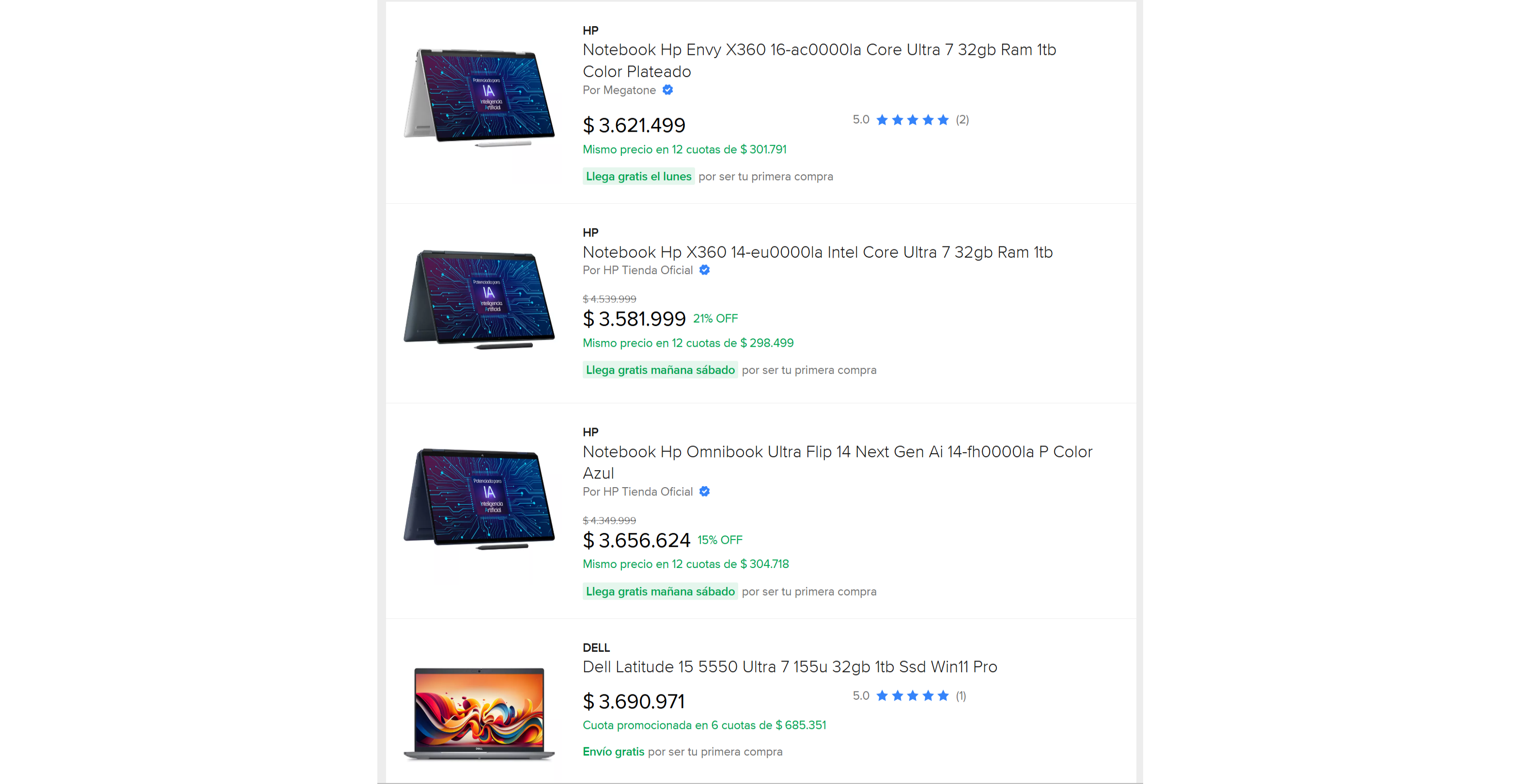
Sí, los precios de tope de gama suele ser así de exorbitantes, y encima de Mercado Libre (¡blerghh, puaj!). Sin embargo, y aparte de que a veces salen promociones copadas de las tiendas oficiales, esto funcionaría como ejemplo ilustrativo: piensen en todo lo que engloba con respecto a periféricos, hardware y demás una notebook y que ya incluye todo en el paquete. Al fin y al cabo, no son números tan disímiles entre una torre completa y una portátil, ¿no?
Ah, y por su puesto, siempre elegí la portátil que más nivel de personalización te dé: por lo general, alamacenamiento y RAM son los dos elementos que más comunmente se encuentran dentro de la tabla “se puede agrandar”. Usualmente, también son la carta trampa de la mayoría de los técnicos para revivir una notebook que “está envejeciendo”.
Así que por fin llegamos al final. Para algunos puede que esta guía le quede corta, a otros le abra puntas para elegir qué hacer y cómo seguir. Siempre recuerden que no hay pésimas decisiones; se aprende de la experiencia tanto en el armado, como a la hora de elegir. Siguiendo ese espíritu, aquí abajo les dejo un listado de recursos en Youtube que te van a servir para lo que sea que involucre esta guía: cosas de las que mantenerse alejadas, reseñas, más guías, etc. Por lo demás, si te parece que me equivoqué en algo o querés consultar más allá de esto, tenemos nuestras redes y nuestro discord abiertos para cualquier consulta. Sin más, buena suerte y ¡feliz armado de PC!

Material útil:
Guía 1 y guía 2, aparte de la del artículo.
Otros canales con información útil como configuración de sistema operativo y drivers: CyberCpuTech y Ancient Gameplays